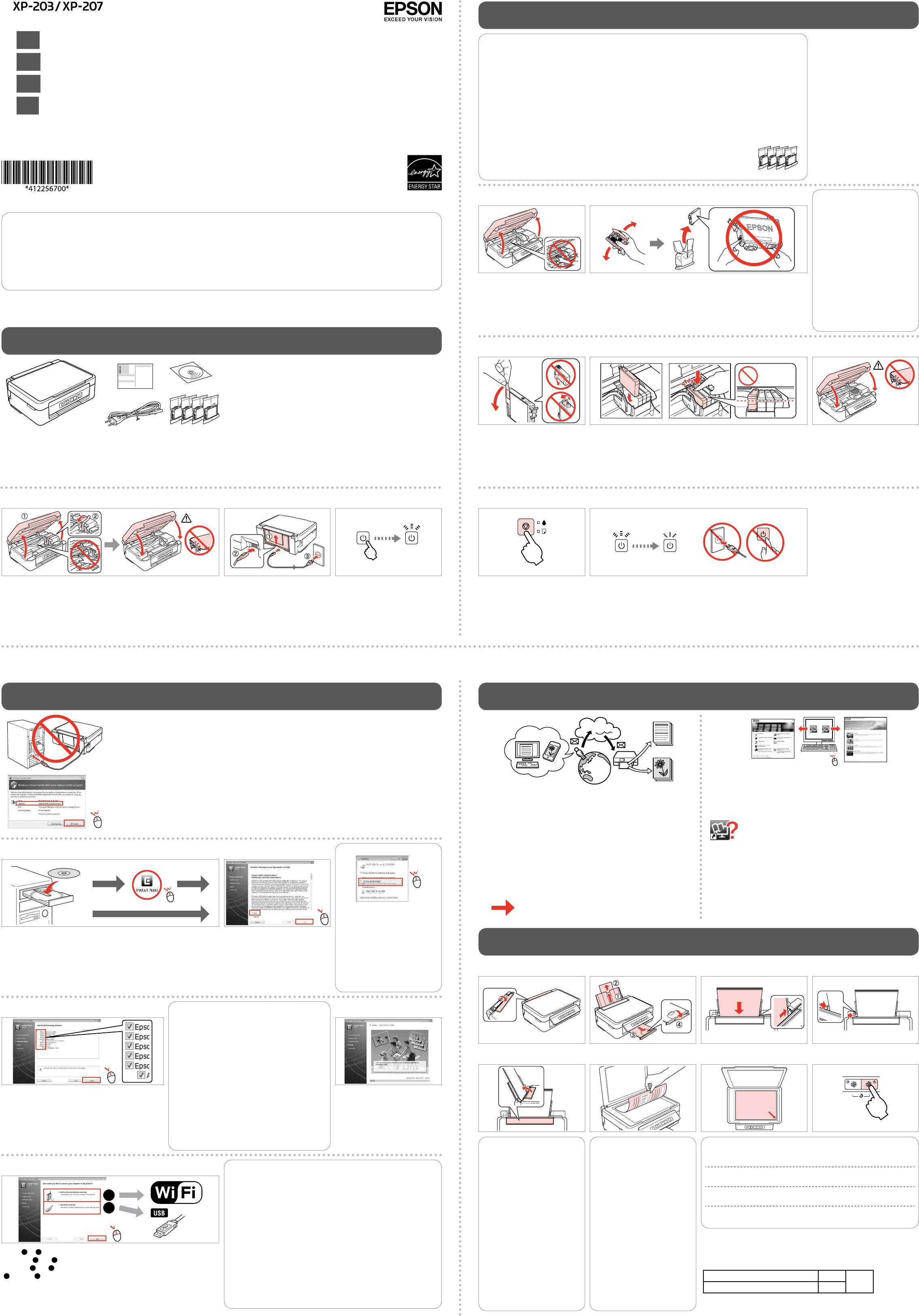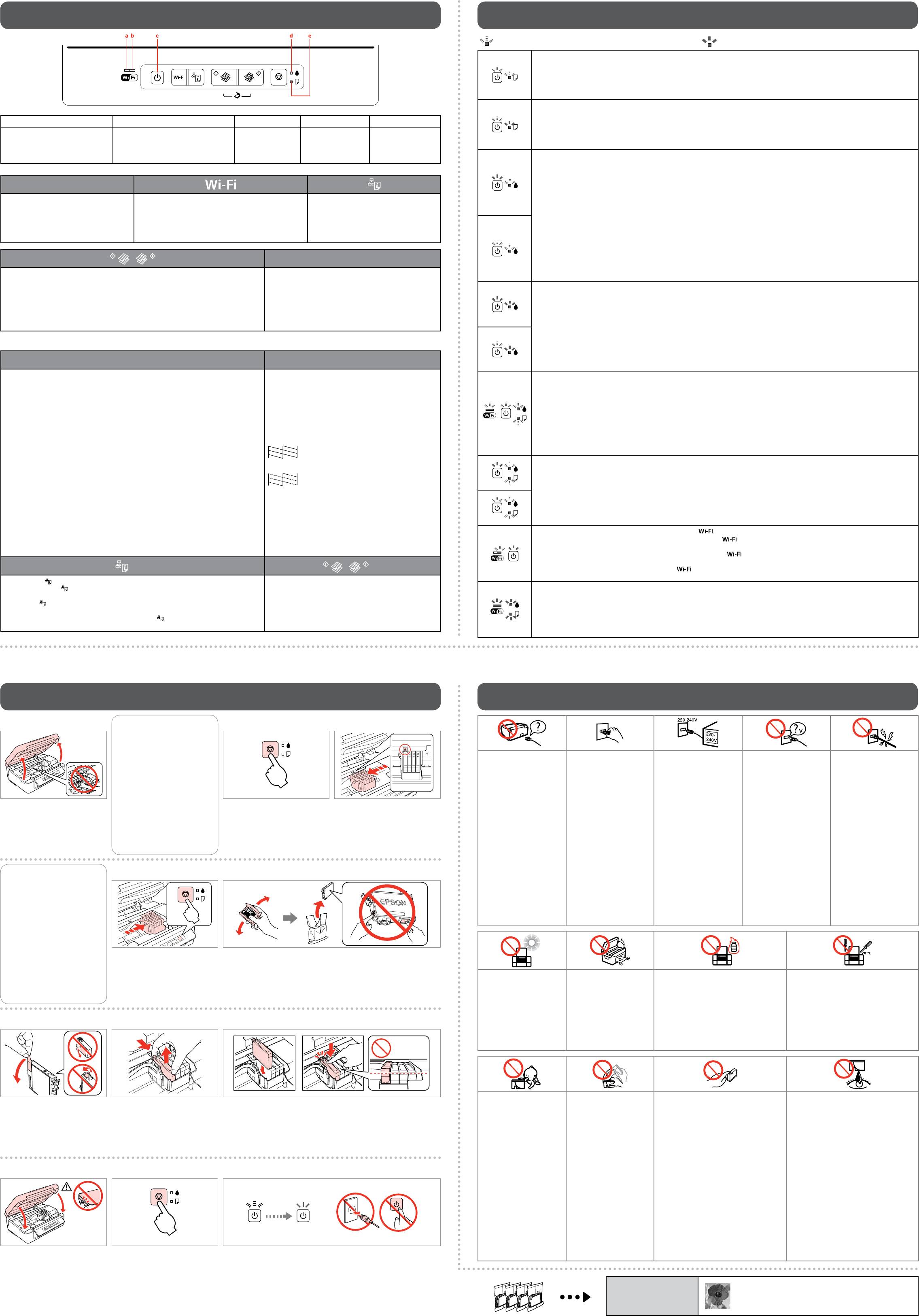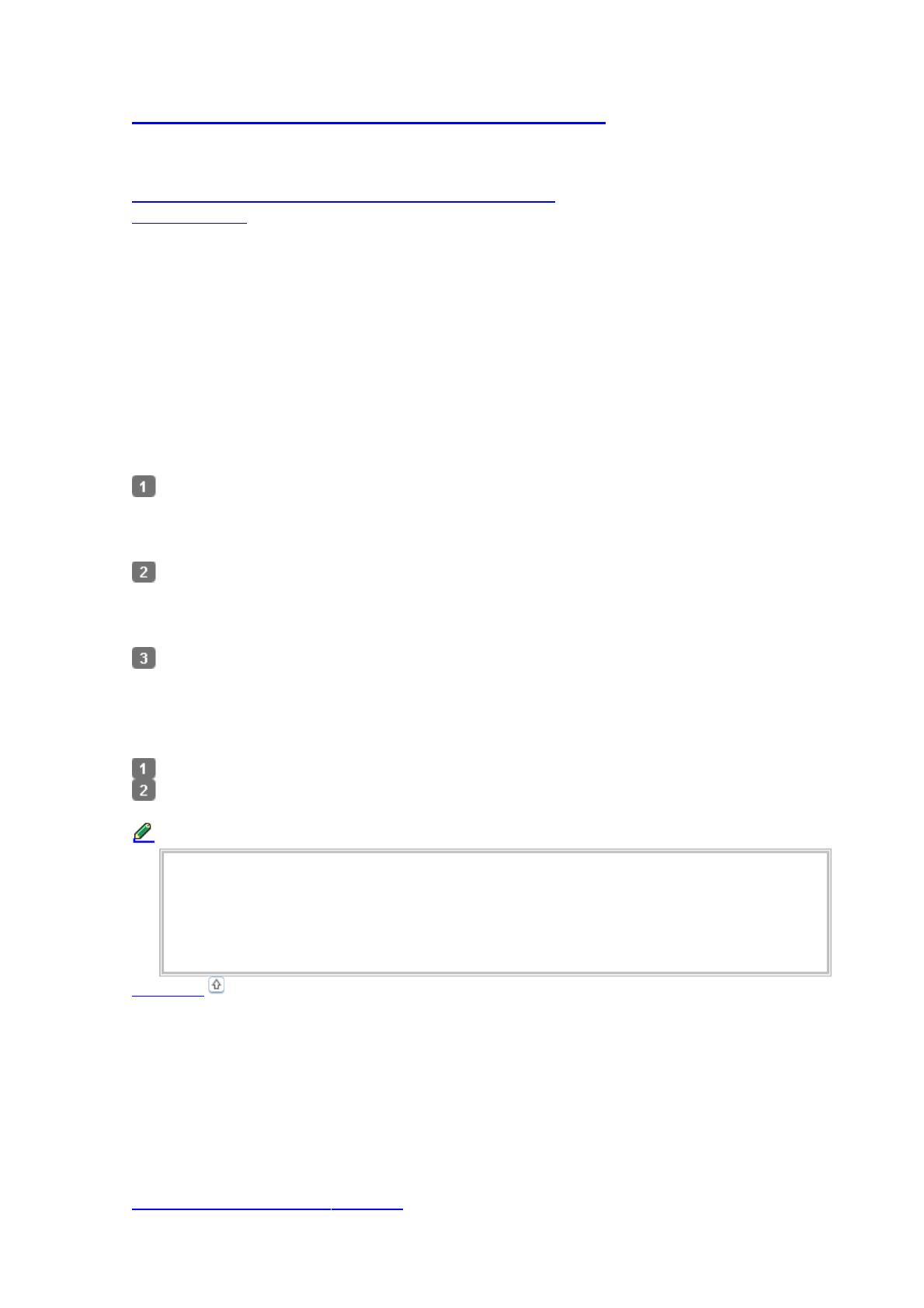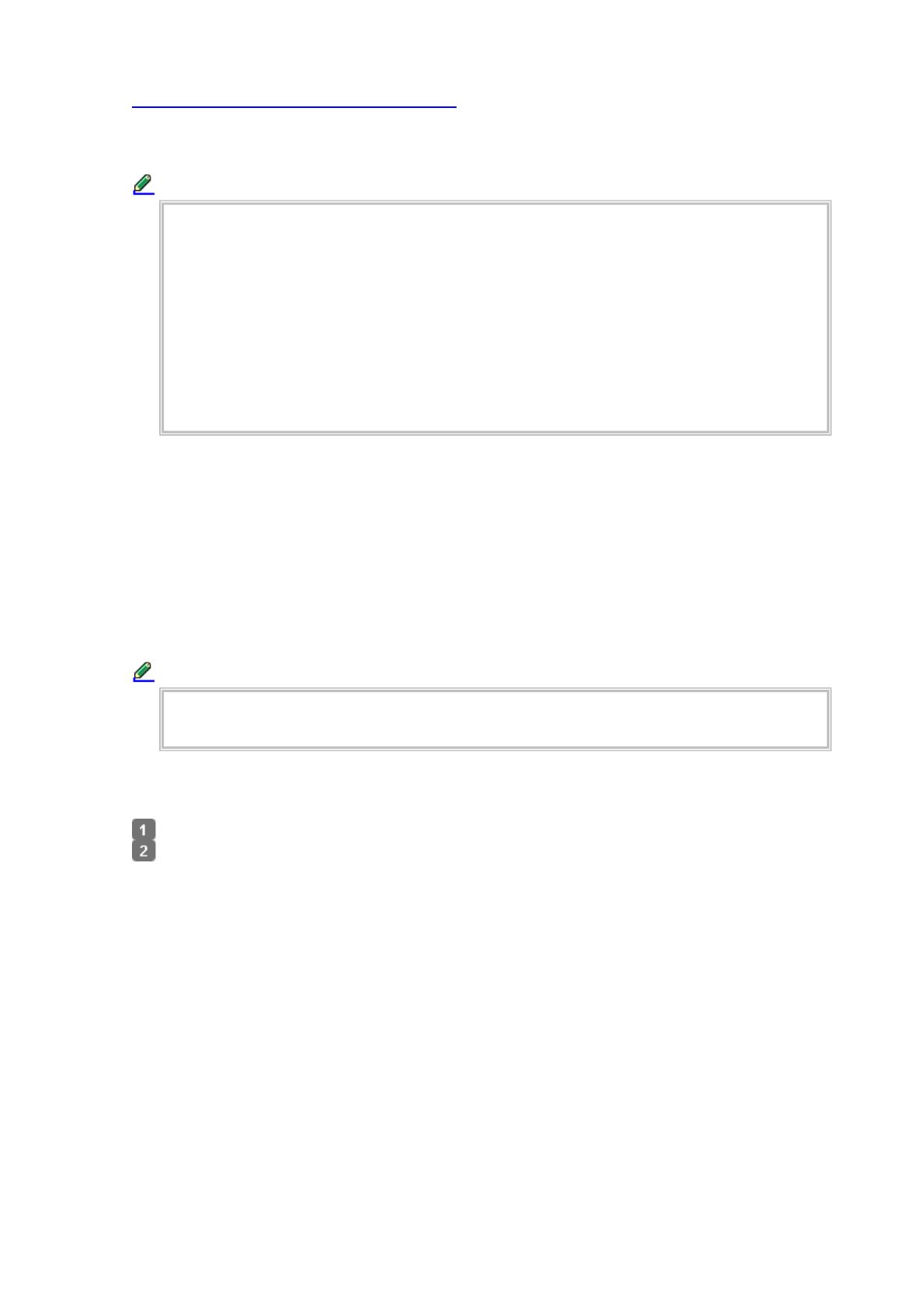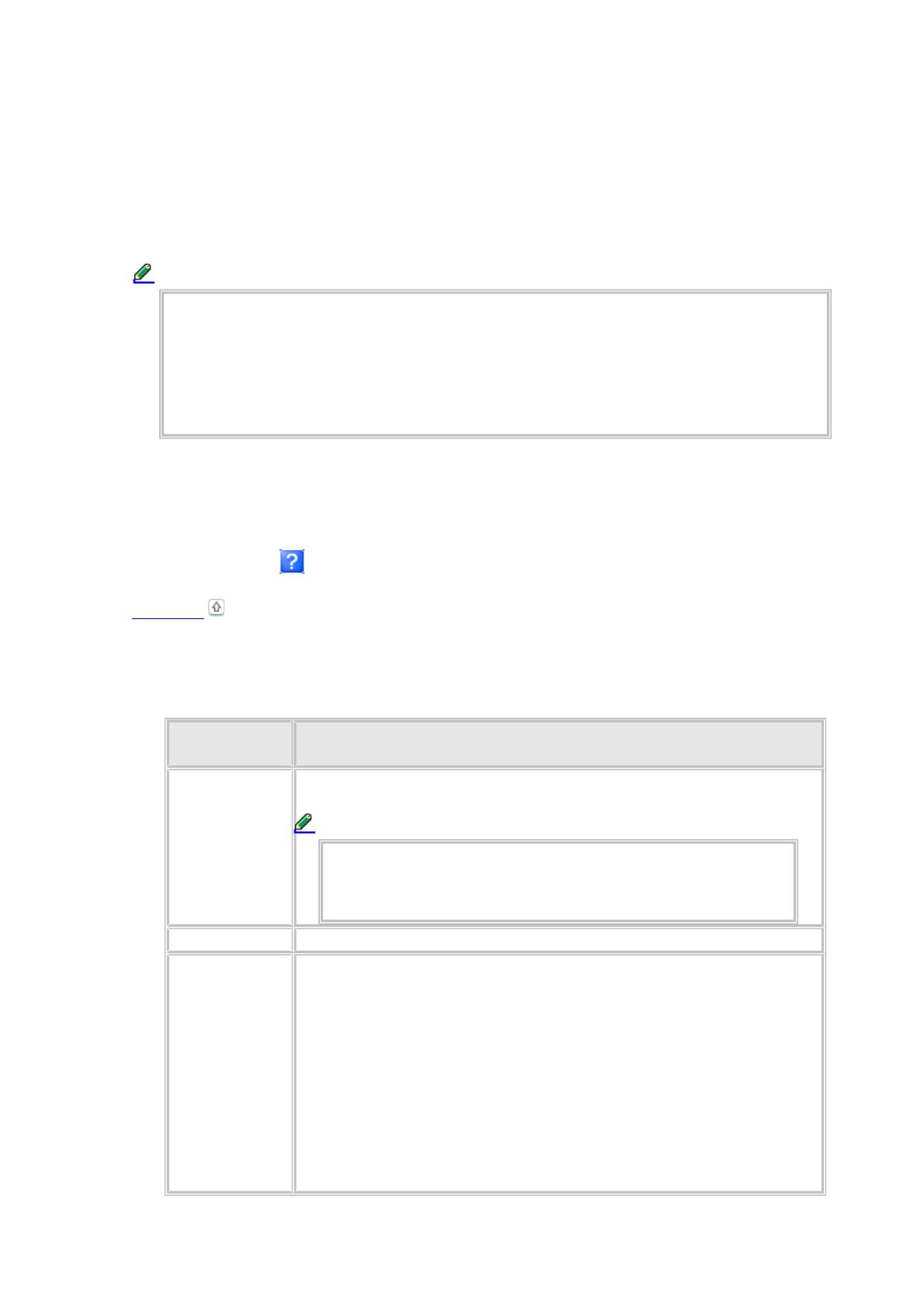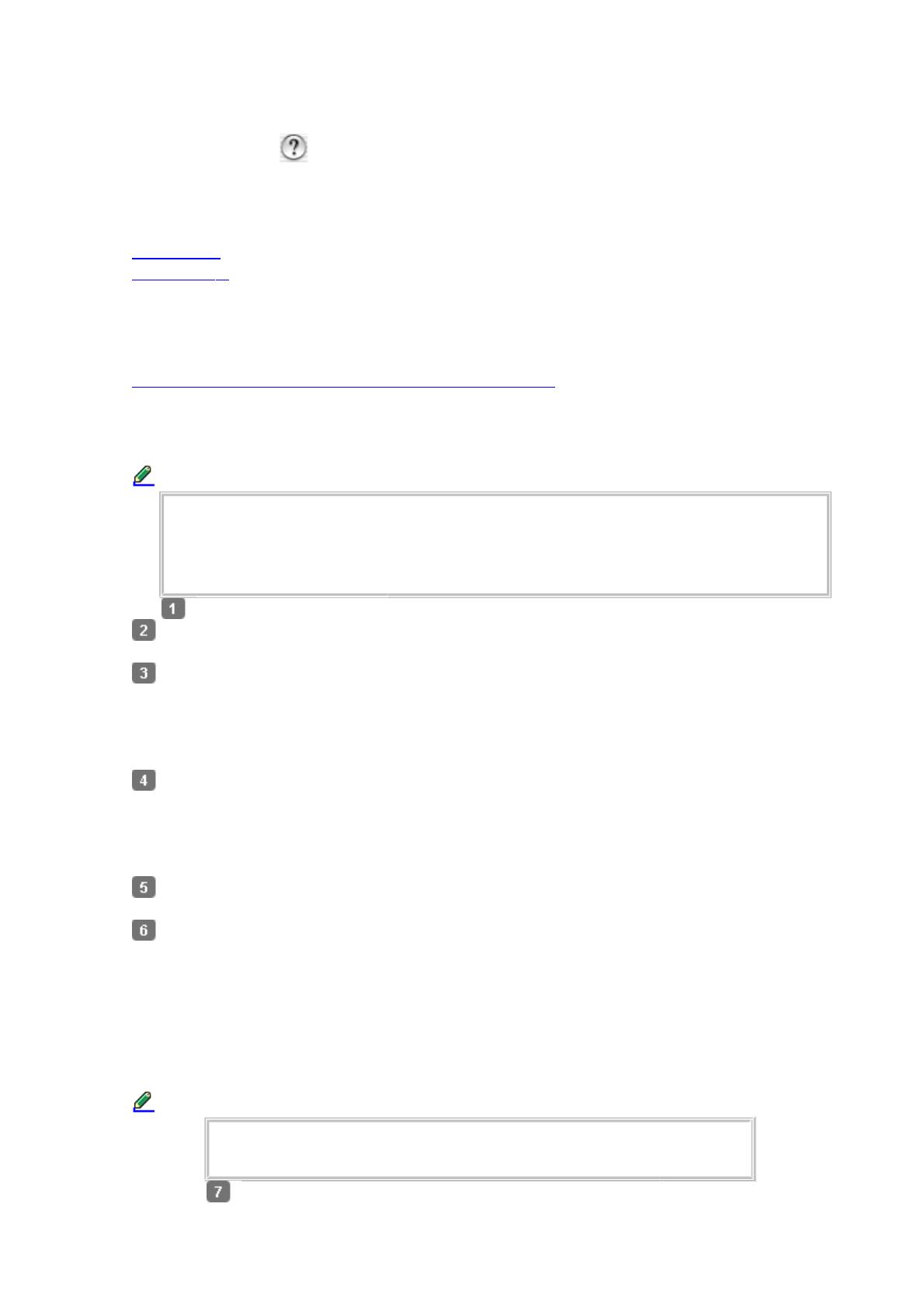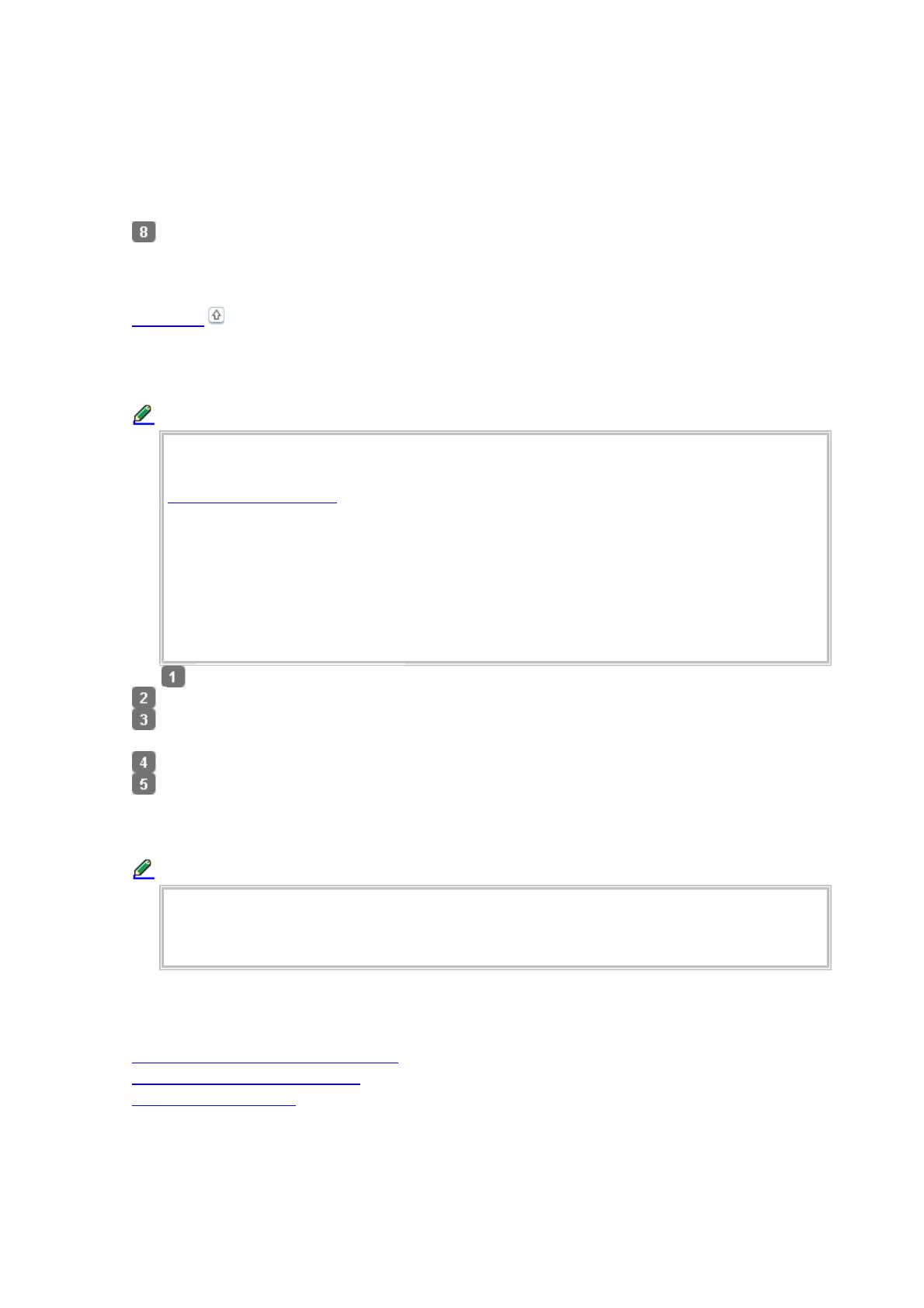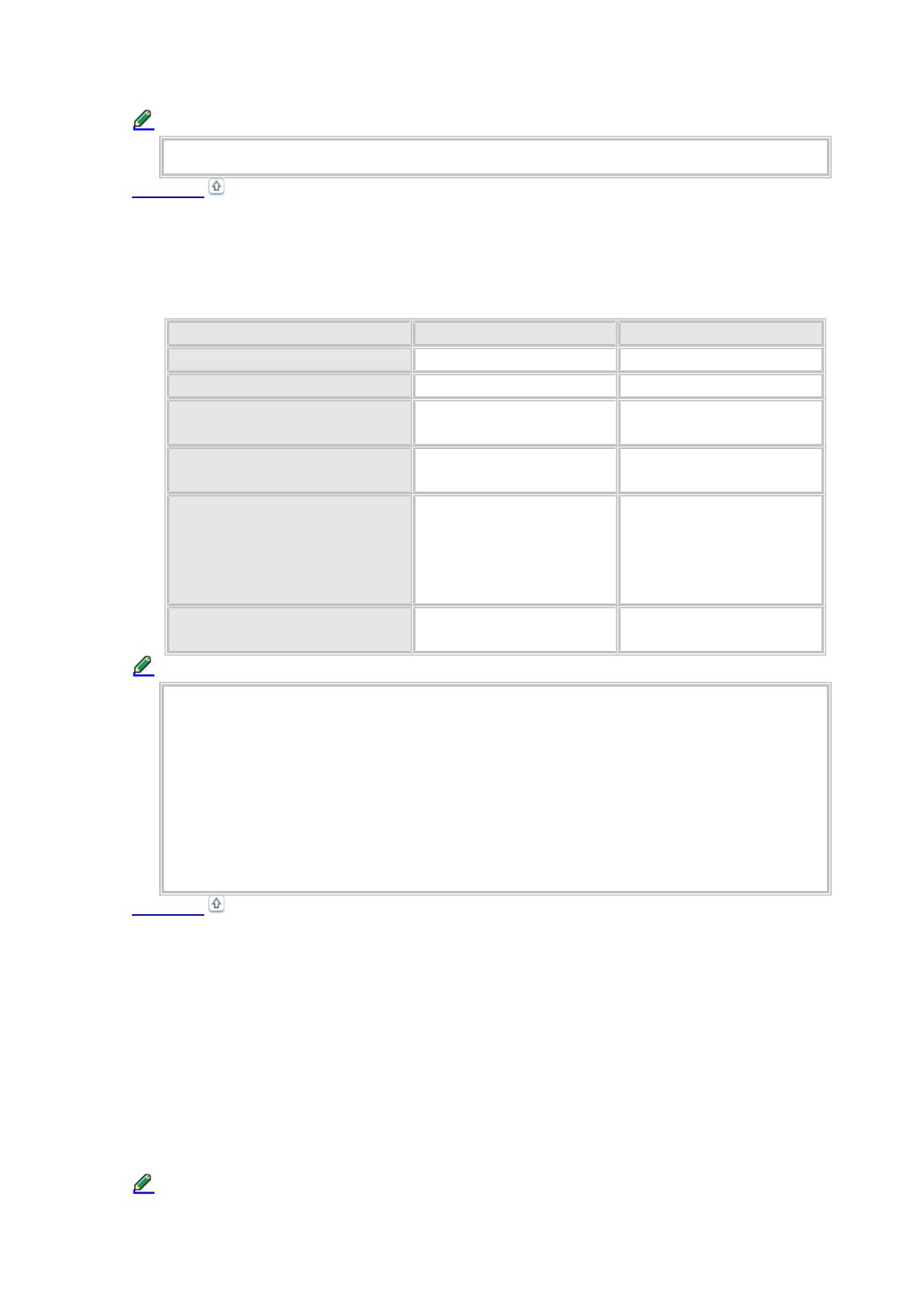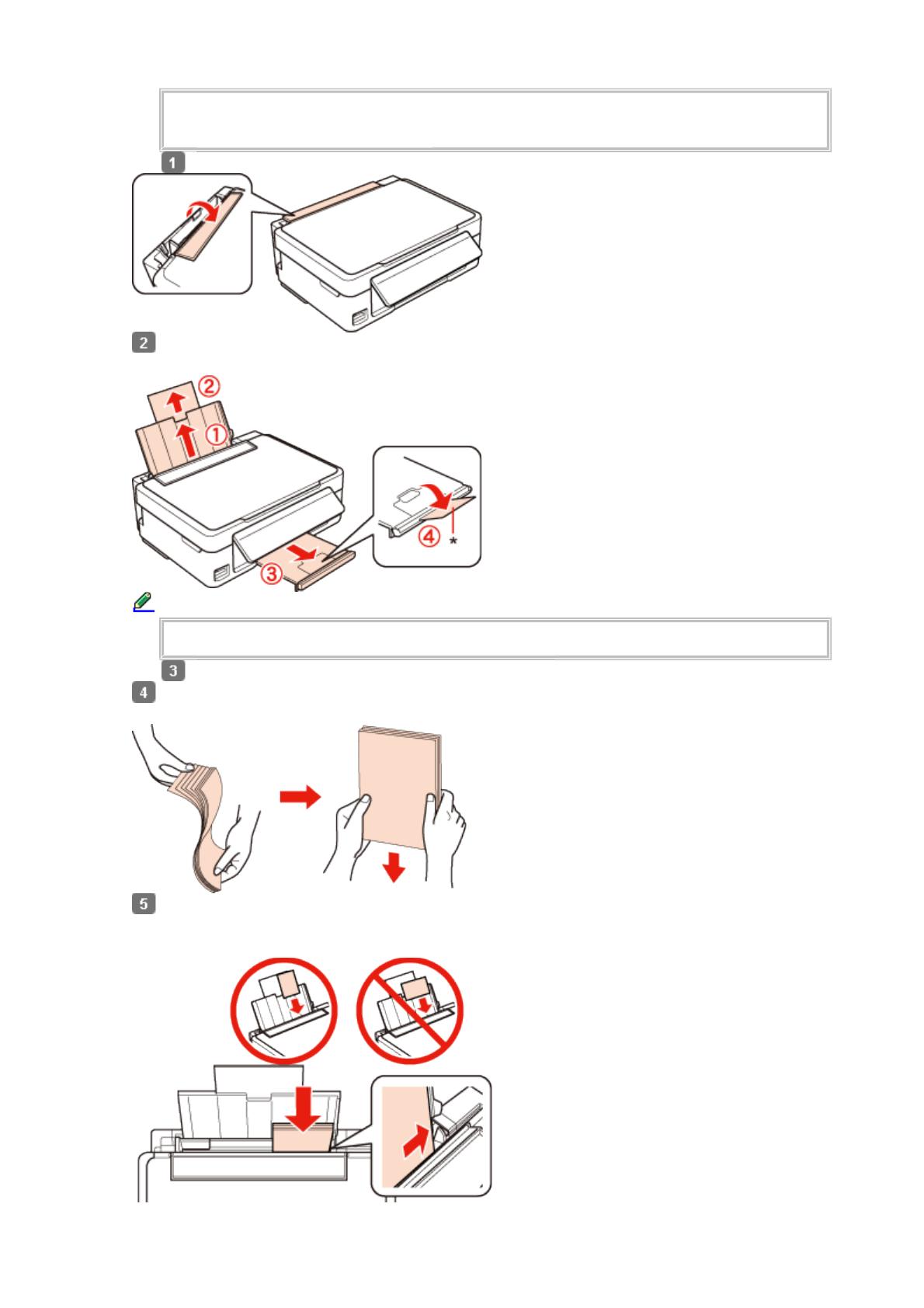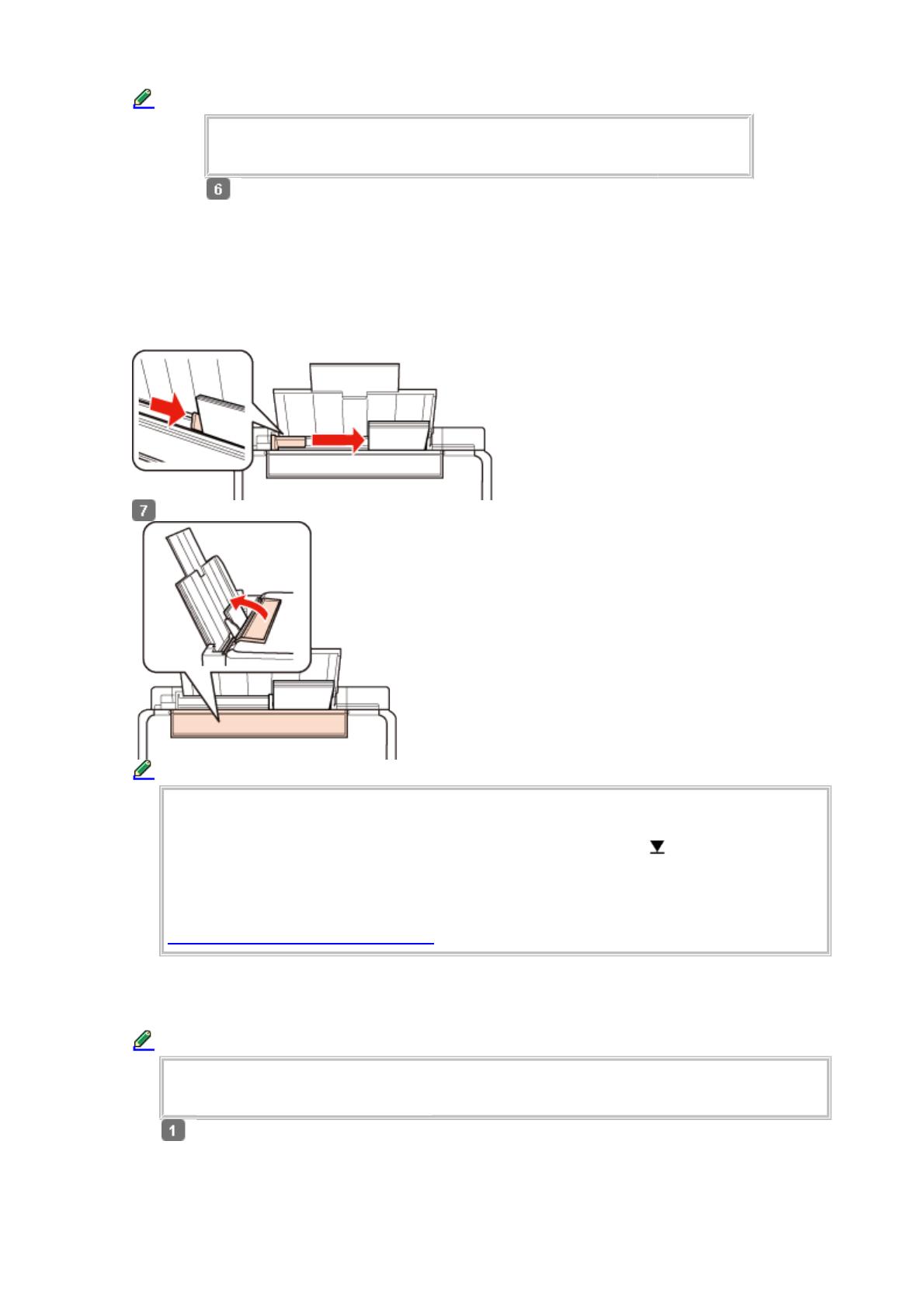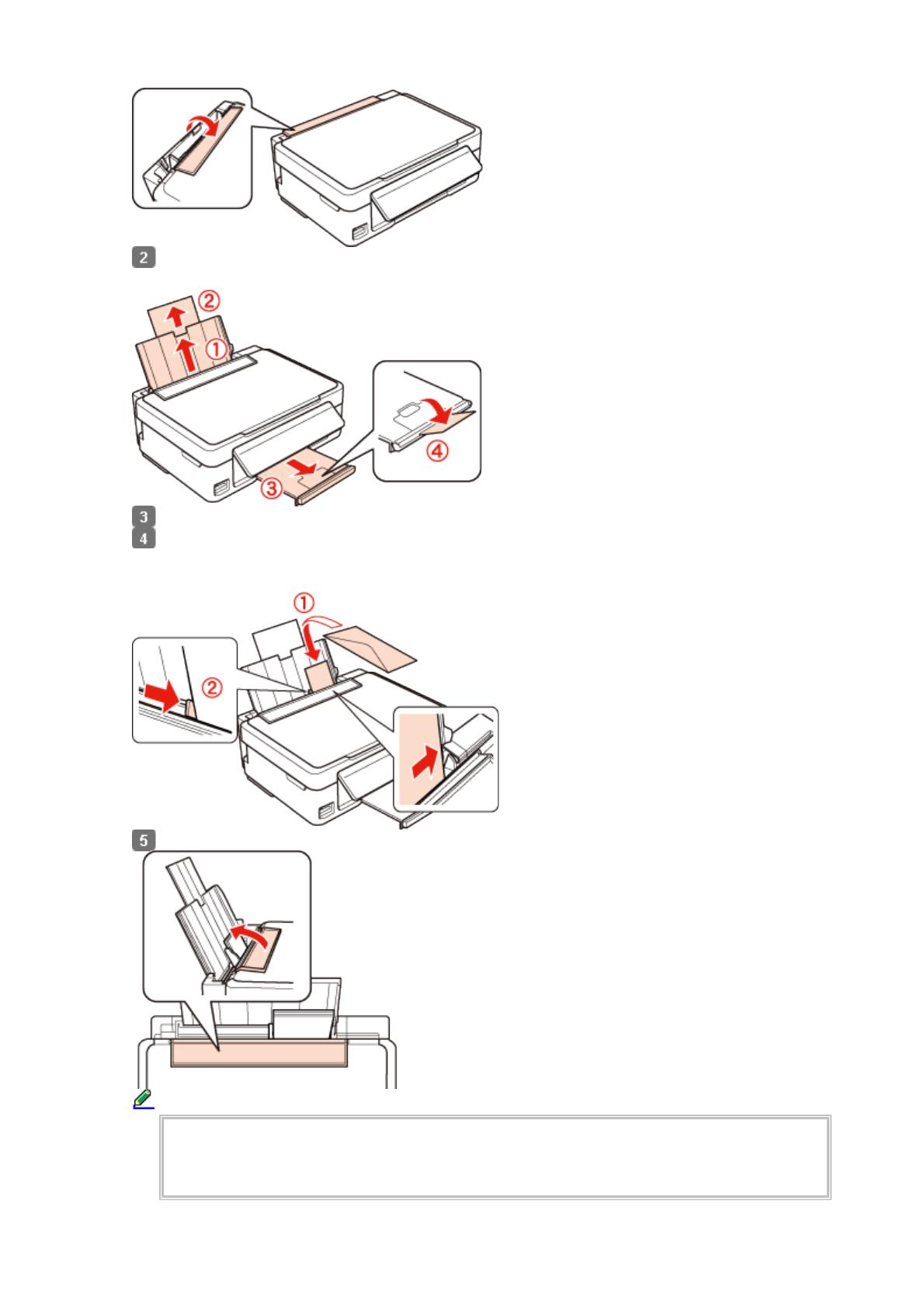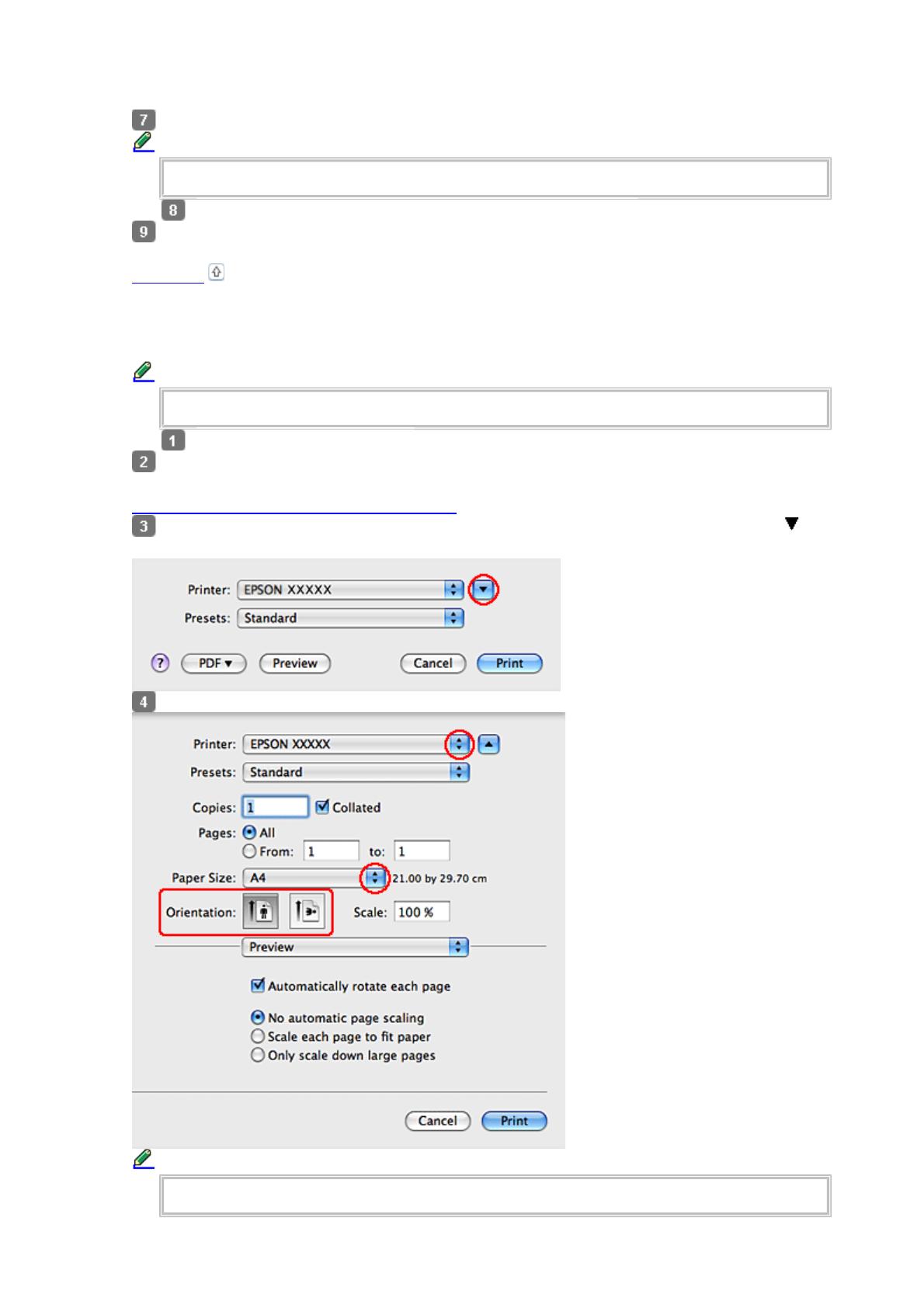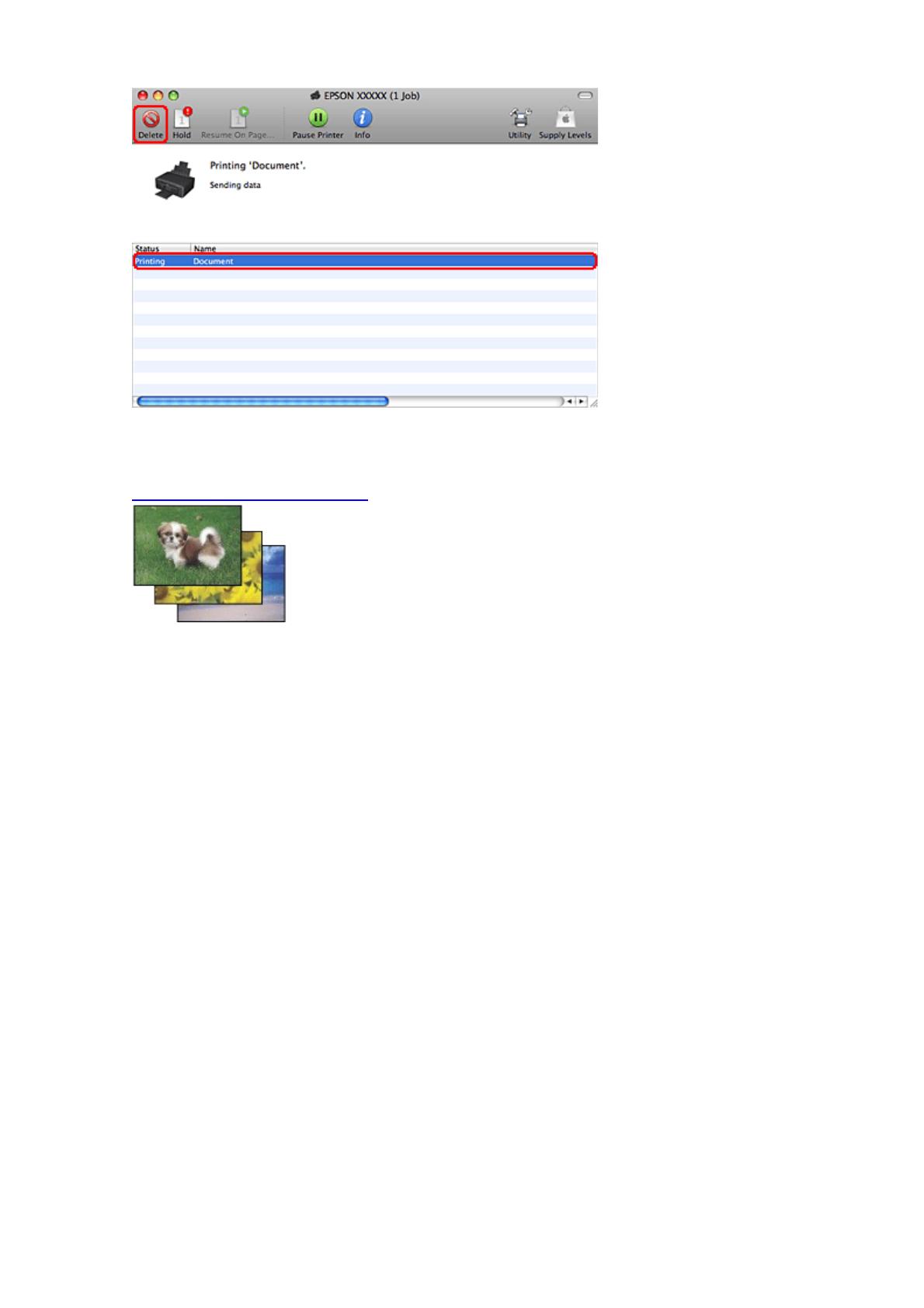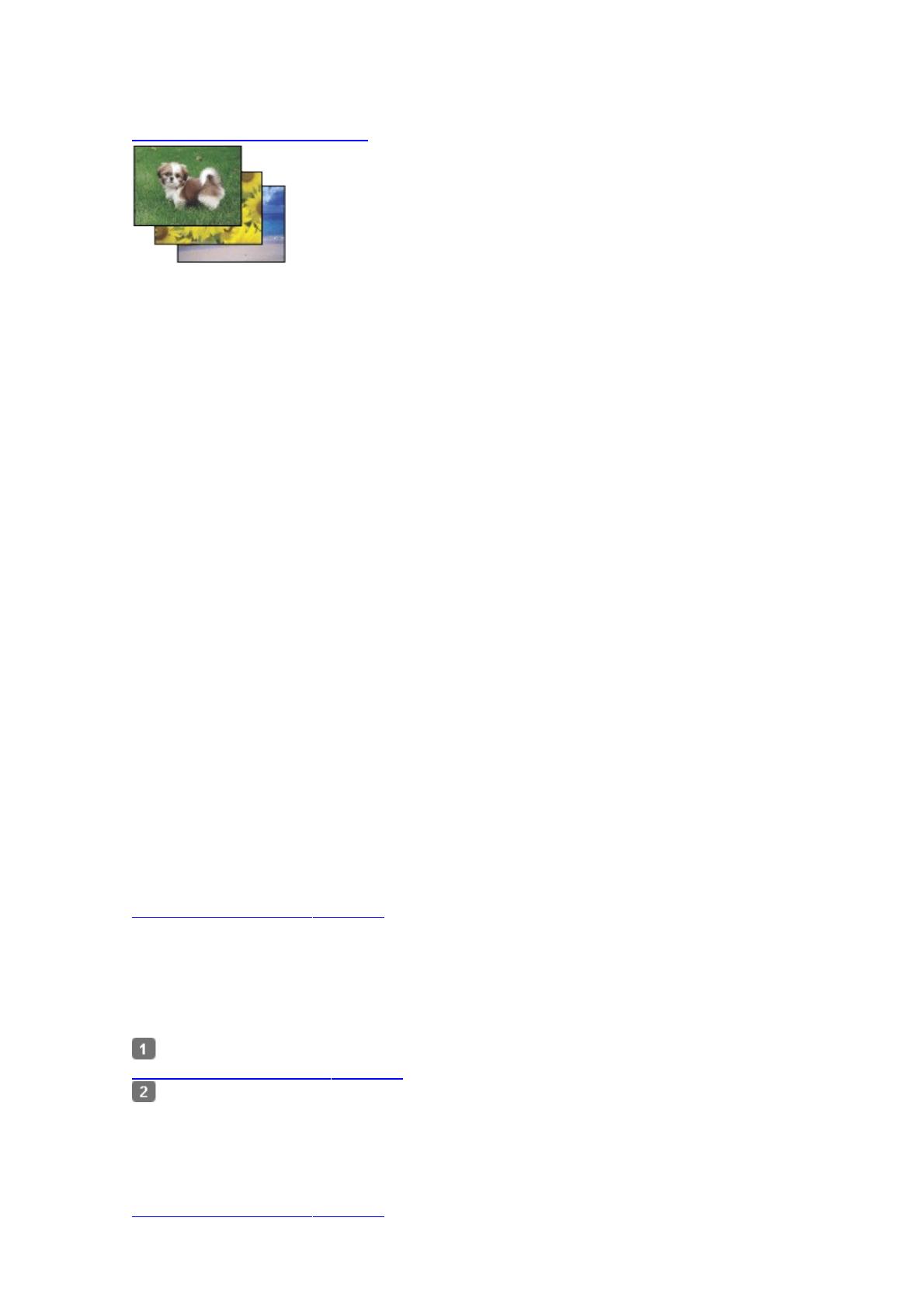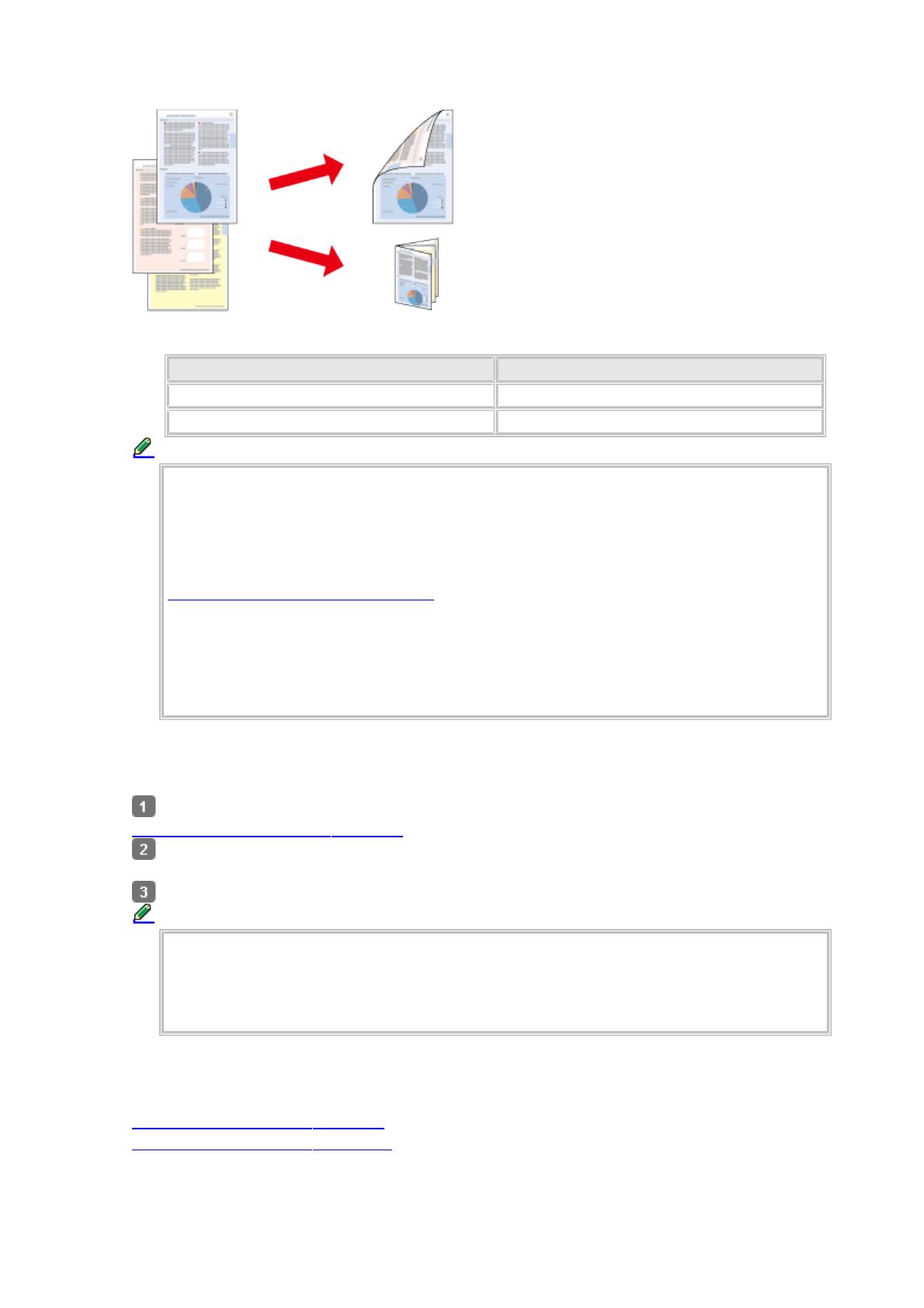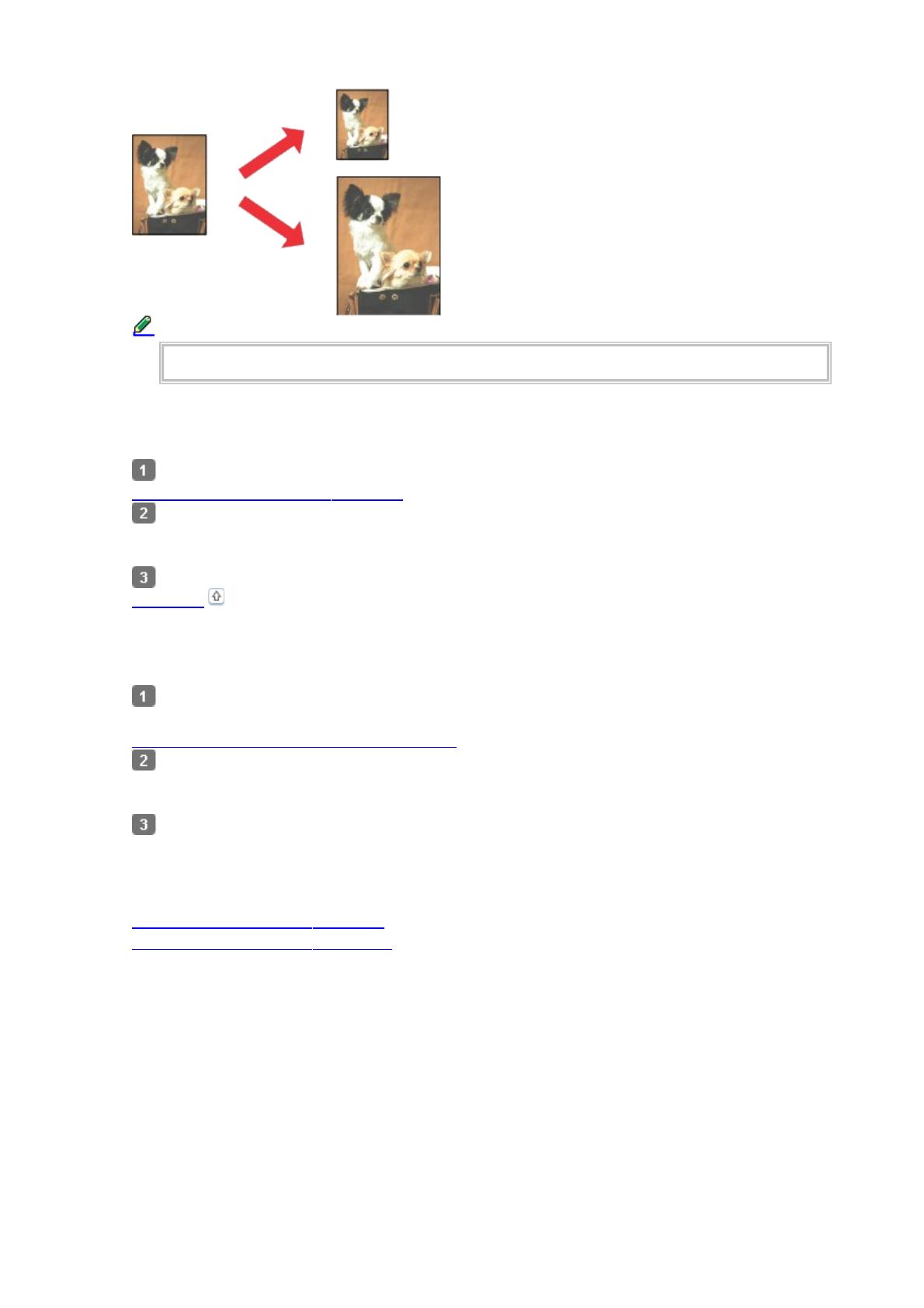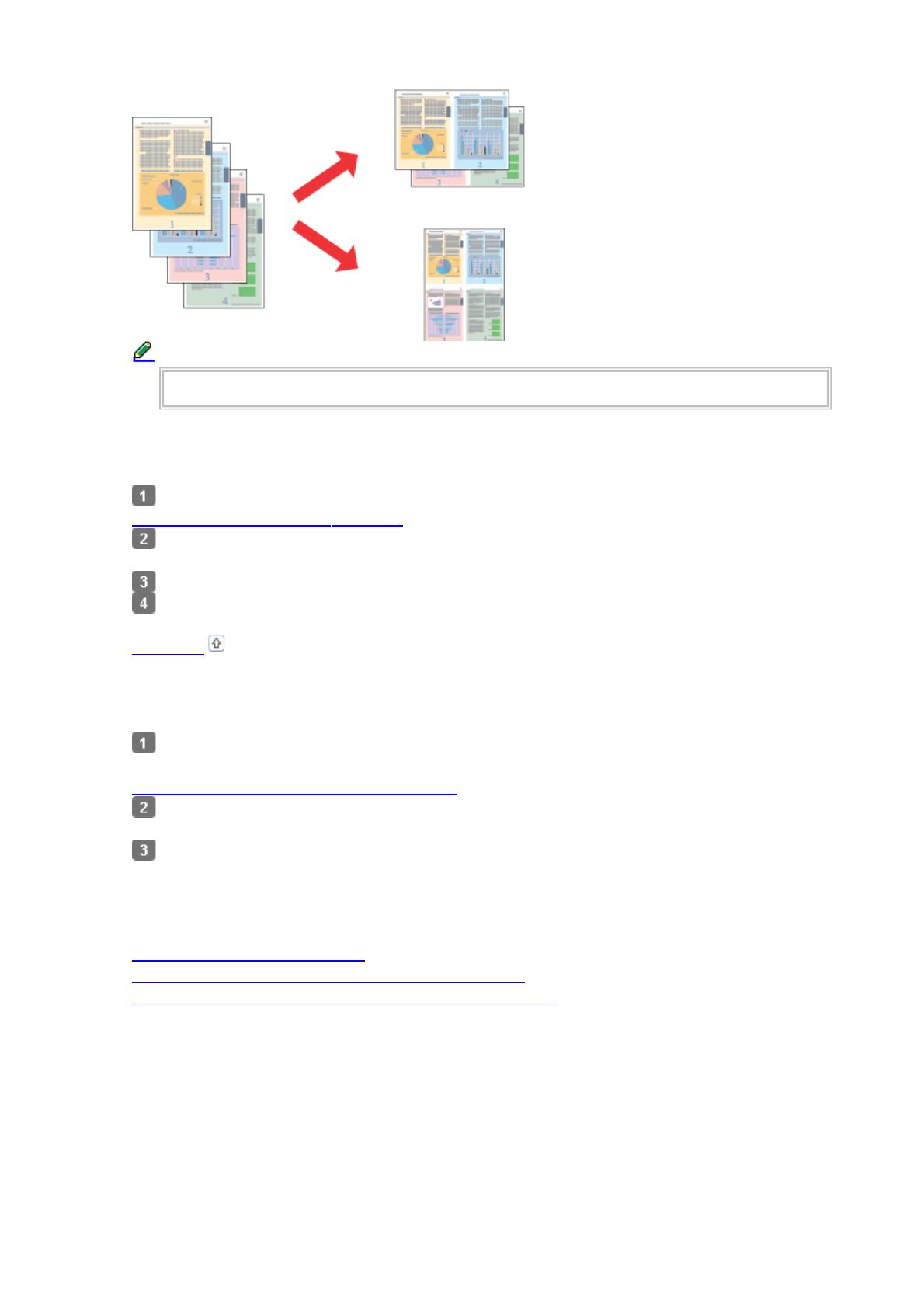Installing the Ink Cartridges / Установка чернильных картриджей /
2
Встановлення чорнильних картриджів / Сия картриджін орнату
EN Start Here
Q
Maschinenlärminformations-Verordnung 3. GPSGV: Der höchste Schalldruckpegel
beträgt 70 dB(A) oder weniger gemäss EN ISO 7779.
For the initial setup, make sure you use the ink cartridges that came with this printer. These cartridges cannot be saved
for later use. The initial ink cartridges will be partly used to charge the print head. These cartridges may print fewer
RU Установка
Das Gerät ist nicht für die Benutzung im unmittelbaren Gesichtsfeld
am Bildschirmarbeitsplatz vorgesehen. Um störende Reexionen am
pages compared to subsequent ink cartridges.
Bildschirmarbeitsplatz zu vermeiden, darf dieses Produkt nicht im unmittelbaren
Для первоначальной настройки используйте картриджи из комплекта поставки принтера. Данные картриджи не
Gesichtsfeld platziert werden.
следует сохранять для дальнейшего использования. Начальные картриджи частично используются для заправки
UK Встановлення
EEE Yönetmeliğine Uygundur.
печатающей головки. С помощью этих картриджей может быть напечатано меньшее число страниц, чем с
последующими картриджами.
Обладнання відповідає вимогам Технічного регламенту обмеження
KK
Осы жерден бастаңыз
використання деяких небезпечних речовин в електричному та електронному
Для початкової настройки переконайтеся, що використовуються картриджі з комплекту цього принтера. Ці
обладнанні.
картриджі не можна зберігати для використання у майбутньому. Початкові картриджі частково витрачаються
Информация об изготовителе
на зарядження друкувальної голівки. Ці картриджі можуть надрукувати меншу кількість сторінок у порівнянні з
Seiko Epson Corporation (Япония)
наступними картриджами.
Юридический адрес: 4-1, Ниси-Синздюку, 2-Чоме, Синздюку-ку, Токио, Япония
Бастапқы параметрлерді орнату үшін, принтермен бірге жеткізілген сия картридждерін пайдалану
Срок службы: 3 года
керек. Бұл сия картридждерін кейін пайдалану үшін сақтауға болмайды. Бастапқы
сия картридждері басып шығару ұшын зарядтау үшін жартылай қолданылады. Осы
картридждер кейінгі сия картридждерімен салыстырғанда азырақ бет басып шығаруы
мүмкін.
© 2012 Seiko Epson Corporation. All rights reserved.
Printed in XXXXXX
A B
c
Be careful not to break the hooks on
the side of the ink cartridge.
!
c
Следите за тем, чтобы не сломать
Caution; must be followed carefully to avoid bodily injury.
Important; must be observed to avoid damage to your equipment.
крючки сбоку чернильного
Предостережение, следует тщательно соблюдать во избежание травм.
Важная информация, следует соблюдать во избежание повреждения
картриджа.
Застереження; необхідно ретельно дотримуватись, щоб уникнути травм.
оборудования.
Слідкуйте за тим, щоб на зламати
Назар аударыңыз; дене жарақатын алмау үшін мұқият орындау керек.
Важлива інформація; необхідно дотримуватись, щоб уникнути
гачки збоку чорнильного
пошкодження обладнання.
картриджа.
Маңызды; жабдық зақымдалуының алдын алу үшін ұстану керек.
Сия картриджінің ілмегін
Open.
Shake only BLACK new cartridge.
Do not shake other color cartridges.
сындырып алмаңыз.
Откройте.
Встряхните только ЧЕРНЫЙ новый картридж. Не встряхивайте остальные
Відкрийте.
цветные картриджи.
Ашыңыз.
Струсніть тільки ЧОРНИЙ новий картридж. Не струшуйте решту кольорових
картриджів.
Тек ҚАРА, жаңа картриджді шайқаңыз. Басқа түсті картридждерді
шайқамаңыз.
Unpacking and Turning On / Распаковка и включение / Розпакування й увімкнення /
1
Орамынан шығару және іске қосу
C
D E
Do not open the ink cartridge package until you are ready to install it in the
printer. The cartridge is vacuum packed to maintain its reliability.
Открывать упаковку картриджа следует непосредственно перед его
установкой в принтер. Вакуумная упаковка картриджа гарантирует его
сохранность.
Не відкривайте упаковку чорнильного картриджа, доки не будете
готові встановити його у принтер. Упаковка картриджа є вакуумною для
забезпечення надійної роботи.
Contents may vary by location.
Сия картриджін принтерге орнатуға дайын болғанға дейін ашпаңыз.
Картридж бұзылмауы үшін вакуумдалып оралған.
Remove only the yellow tape.
Install the ink cartridges.
Press down until it clicks.
Close.
В зависимости от страны поставки комплектация может отличаться.
Снимите только желтую ленту.
Установите чернильные картриджи.
Нажмите до щелчка.
Закройте.
Вміст може відрізнятися залежно від країни.
Зніміть тільки жовту стрічку.
Установіть чорнильні картриджі.
Натисніть до клацання.
Закрийте.
Құрамы жеткізілетін елге байланысты әртүрлі болады.
Тек қана сары жапсырманы алып
Сия картриджін орнатыңыз.
Тырс етпегенше төмен басыңыз.
Жабыңыз.
тастаңыз.
A B C
F
G
Remove all protective materials.
Connect and plug in.
Turn on.
Press. Charging ink is started.
Charging ink takes about 4 minutes. Wait until the light turns on.
Снимите все защитные материалы.
Подсоедините и подключите к сети
Включите.
Нажмите. Начнется прокачка
Прокачка чернил длится около 4 минут. Подождите, пока засветится
Видаліть усі захисні матеріали.
питания.
Увімкніть.
чернил.
индикатор.
Қорғау материалдарын алып тастаңыз.
Під’єднайте та підключіть.
Қосу.
Натисніть. Почнеться прокачка
Прокачка чорнил триває близько 4 хвилин. Зачекайте, поки не засвітиться
Жалғаңыз және электр тогына
чорнил.
індикатор.
қосыңыз.
Басыңыз. Сия қолданылуы
Сия толтыру 4 минуттей уақыт алады. Жарық жанғанша күте тұрыңыз.
басталды.
Connecting to the Computer / Подключение к компьютеру / Підключення до комп’ютера /
Getting More Information / Дополнительная информация / Додаткова інформація / Қосымша ақпарат алу
3
Компьютерге жалғау
%
Do not connect the USB cable until you are instructed to do so.
Подсоединяйте USB-кабель, ТОЛЬКО когда появится соответствующее указание.
Не під’єднуйте кабель USB, доки не отримаєте вказівки зробити це.
Нұсқау берілмегенше USB кабелін жалғамаңыз.
Online Network Guide and User’s Guide
If the Firewall alert appears, allow access for Epson applications.
Интерактивное Руководство по работе в сети и Руководство пользователя
При возникновении сигнала тревоги брандмауэра разрешите доступ к приложениям Epson.
Інтерактивні Посібник по роботі в мережі та Посібник користувача
У разі виникнення сигналу тривоги брандмауера дозвольте доступ до програм Epson.
Your printer supports the Epson Connect service. Available services vary by
Интернеттегі Network Guide (Желімен жұмыс істеуге арналған
model. Visit the website below to check what services are available for your
Брандмауэр дабылы шықса, Epson бағдарламаларына рұқсат беріңіз.
нұсқау) және User’s Guide (Пайдаланушы нұсқаулығы)
printer.
Этот принтер поддерживает услугу Epson Connect. Доступные услуги
различаются в зависимости от модели. Посетите указанный ниже веб-
сайт и проверьте, какие услуги доступны для вашего принтера.
Цей принтер підтримує послугу Epson Connect. Доступність послуг
A B
Q
залежить від моделі. Відвідайте веб-сайт нижче для перевірки
No online manuals? & Insert the CD and select Epson Online Guides in the
доступності послуг для свого принтера.
installer screen.
Mac OS X
Принтеріңіз Epson Connect қызметін қолдайды. Қол жетімді
Нет интерактивных руководств? & Вставьте CD и выберите
қызметтер принтер үлгісіне қарай өзгеше болуы мүмкін.
Интерактивные руководства Epson в окне программы установки.
Принтеріңіз үшін қандай қызметтердің қол жетімді екенін тексеру
Немає інтерактивних посібників? & Вставте CD і виберіть Інтерактивні
үшін, төмендегі торапқа кіріңіз.
посібники Epson у вікні програми установки.
Windows
Желіде нұсқаулық жоқ па? & Ықшам дискіні салып, орнатушы
https://www.epsonconnect.com/
экранында Epson желідегі нұсқаулықтары тармағын таңдаңыз.
Windows 7/Vista: AutoPlay window.
Windows 7/Vista: окно автозапуска.
Insert.
Select.
Windows 7/Vista: вікно
Вставьте.
Выберите.
автовідтворення.
Loading Paper and Copying / Загрузка бумаги и копирование / Завантаження паперу та копіювання /
Вставте.
Виберіть.
Windows 7/Vista: Автоматты
Қағаз салу және көшіру
Енгізіңіз.
Таңдау.
ойнату терезесі.
BA C
D
Q
DC
Only the software with a selected check box is installed.
Epson Online Guides contain important information such as
troubleshooting and error indications. Install them if necessary.
Устанавливается только ПО, для которого установлены
флажки. Интерактивные руководства Epson
содержат важную информацию, например сведения
по поиску и устранению неисправностей и индикации
E
F G H
ошибок. При необходимости установите их.
Установлюється тільки програмне забезпечення, для
якого встановлено прапорець. Інтерактивні посібники
Select.
Epson містять важливу інформацію, наприклад,
View Epson information.
Выберите.
відомості щодо пошуку й усунення несправностей та
індикації помилок. Установіть їх у разі необхідності.
Просмотрите сведения об Epson.
Виберіть.
Перегляньте інформацію про Epson.
Таңдау.
Құсбелгісі қойылған бағдарламалық құрал ғана
орнатылады. Epson желідегі нұсқаулықтары
Epson ақпаратын қараңыз.
ішінде ақаулықтарды жою және қателіктердің
көрсеткіштері сияқты маңызды ақпарат бар. Керек
болса, оларды орнатыңыз.
Q
Q
c
Press x r or r x for 3 seconds to
While pressing x r or r x, press y
O
Do not load paper above H mark inside the edge guide.
copy in draft mode.
within 3 seconds to make 20 copies.
O
Load paper with its printable side face up.
E
Q
Нажмите и удерживайте x r
Удерживая нажатой кнопку x r
To connect via Wi-Fi, make sure that Wi-Fi is enabled on your computer.
O
Не загружайте бумагу выше метки H внутри направляющей.
или r x в течение 3 секунд
или r x, нажмите y в течение 3
Follow the on-screen instructions. If the network connection failed, refer to
для копирования в режиме
секунд для получения 20 копий.
O
Загружайте бумагу стороной для печати вверх.
the online Network Guide.
a
черновика.
Утримуючи x r або r x,
O
Не завантажуйте папір вище мітки H усередині напрямної.
Для подключения по Wi-Fi убедитесь в том, что связь по Wi-Fi включена
Натисніть x r або r x на 3
натисніть y на 3 секунди, щоб
O
Завантажуйте папір стороною для друку вгору.
b
на компьютере. Следуйте инструкциям, отображаемым на экране.
секунди для копіювання в режимі
зробити 20 копій.
Если не удается установить сетевое подключение, см. интерактивное
O
Бағыттаушы шетіндегі H белгісінен жоғары қағаз салмаңыз.
чернетки.
Руководство по работе в сети.
20 көшірме жасау үшін, x r
O
Қағаздың бастыру жағын жоғары қаратып орналастырыңыз.
Жоба режимінде көшіру үшін,
немесе r x пернелерін басып
Для підключення через Wi-Fi переконайтесь у тому, що Wi-Fi увімкнено
x r немесе r x пернесін 3
тұрғанда, y пернесін 3 секунд
на комп’ютері. Дотримуйтесь інструкцій на екрані. Якщо мережне
секунд басып тұрыңыз.
басып тұрыңыз.
Loading Capacity (sheets) for copying
підключення встановити не вдається, див. інтерактивний Посібник по
Вместимость (листов) для копирования
Select
a
or
b
.
роботі в мережі.
Місткість (аркушів) для копіювання
Выберите
a
или
b
.
Көшірме жасау үшін Қағаз сыйымдылығының көрсеткіші
Виберіть
a
або
b
Wi-Fi арқылы қосылу үшін, компьютерде Wi-Fi мүмкіндігінің қосылып
.
тұрғанын тексеріңіз. Экрандағы нұсқауларды орындаңыз. Желі
a
немесе
b
опциясын таңдаңыз.
байланысы орнатылмаса, Интернеттегі Network Guide (Желімен
Plain Paper 11 mm
жұмыс істеуге арналған нұсқау) бөлімін қараңыз.
A4
Bright White Ink Jet Paper 80
Guide to Control Panel / Руководство по панели управления / Посібник із панелі керування /
Reading the Indication Lights / Показания индикаторов / Значення індикаторів /
Басқару панеліне сілтеме
Жарық белгілерінің түсіндірмесі
: ashing / мигание / блимання / Жыпылықтау
: on / вкл / увімк / қосылған
The paper is jammed in the sheet feeder. Remove the jammed paper from the sheet feeder, load paper correctly, and press x r or r x.
Застряла бумага в устройстве подачи бумаги. Извлеките застрявшую бумагу из устройства подачи бумаги, правильно загрузите бумагу
и нажмите x r или r x.
Папір у лотку подачі зім’явся. Витягніть папір, що зім’явся, з лотка подачі, правильно завантажте папір і натисніть x r або r x.
Қағаз жеткізушінің ішінде қағаз тұрып қалған. Қағаз жеткізушінің ішінде тұрып қалған қағазды шығарып, қағазды дұрыстап
салыңыз да, x r немесе r x пернесін басыңыз.
No paper is loaded, or multiple sheets were fed at the same time. Load paper in the sheet feeder correctly and press x r or r x.
Бумага не загружена или за один раз подано несколько листов. Правильно загрузите бумагу в устройство подачи бумаги и нажмите
a b c d e
x r или r x.
Папір не завантажено або було подано декілька аркушів одночасно. Правильно завантажте папір у лоток подачі та натисніть x r або r x.
Network status light (green)
Network status light (orange)
Power light
Ink light
Paper light
Қағаз салынбаған немесе бір уақытта бірнеше қағаз берілген. Қағаз жеткізушінің ішіне қағазды дұрыстап салып, x r немесе
Индикатор состояния сети (зеленый)
Индикатор состояния сети (оранжевый)
Индикатор Power
Индикатор чернил
Индикатор бумаги
r x пернесін басыңыз.
Світлодіод стану мережі (зелений)
Світлодіод стану мережі (жовтогарячий)
Індикатор живлення
Індикатор чорнил
Індикатор паперу
Желі күйінің шамы (жасыл)
Желі күйінің шамы (қызғылт-сары)
Ток көзі шамы
Сия деңгейінің шамы
Қағаз деңгейінің шамы
Ink cartridge(s) are running low on ink. Printing is still possible. Prepare new ink cartridge(s) or replace the cartridge(s). Only remove the
cartridge when you are ready to replace it. Ink cartridge(s) with a low ink level cannot be used even if they are reinserted into the printer. To
replace ink cartridge(s) that are running low, open the scanner unit and press y for 6 seconds until the print head moves. Next, follow the
steps from step C in “Replacing Ink Cartridges”.
P
Низкий уровень чернил в одном или нескольких картриджах. Печать еще возможна. Подготовьте один или несколько новых
чернильных картриджей или замените один или несколько картриджей. Картридж извлекайте только по готовности к его замене.
Turns the printer on/o.
Establishes a Wi-Fi connection when pressed for 3 seconds.
Prints a network status sheet.
Чернильные картриджи с низким уровнем чернил нельзя использовать, даже если они повторно вставлены в принтер. Чтобы
Включение/выключение принтера.
При нажатии в течение 3 секунд устанавливает
Печать листа состояния сети.
заменить один или несколько картриджей с низким уровнем чернил, откройте блок сканера и нажмите и удерживайте y в течение 6
Увімкнення/вимкнення принтера.
соединение по Wi-Fi.
Друк аркушу стану мережі.
секунд, пока печатающая головка не придет в движение. Далее выполните шаги с C в разделе “Замена чернильных картриджей”.
Принтерді қосады/сөндіреді.
Установлення Wi-Fi-підключення при натисканні упродовж
Желі жағдайы туралы қағазды басады.
У картриджах закінчується чорнило. Усе ще можна друкувати. Підготуйте нові чорнильні картриджі чи замініть картриджі. Виймайте
3 секунд.
картридж, лише коли будете готові замінити його. Чорнильні картриджі з низьким рівнем чорнила не можна застосовувати, навіть якщо
3 секунд басылғанда, Wi-Fi байланысын орнатады.
повторно вставити їх у принтер. Для заміни чорнильних картриджів, у яких закінчується чорнило, відкрийте блок сканера та натисніть y на
6 секунд, поки друкувальна голівка не почне рухатися. Тоді виконайте дії, починаючи з кроку C у розділі “Заміна чорнильних картриджів”.
Сия картриджінде сия таусылуда. Қағаз бастыруға әлі де болады. Жаңа сия картриджін дайындаңыз немесе картириджді
ауыстырыңыз. Картриджді тек ауыстырғанда ғана шығарыңыз. Сия деңгейі төмен картридждер принтерге қайта салынса
y
да қолданыла алмайды. Қолданылып жатқан сиясы деңгейі төмен картридждерді ауыстыру үшін сканерді ашып y пернесін
6 секунд басып, басып шығару ұшы жылжығанша басып тұрыңыз. Кейін, ‘’Сия картриджін шығарып тастау” бөлімінде
Starts monochrome or color copy. Press both buttons simultaneously to scan your original and
Stops copying or indicates an expended ink cartridge.
көрсетілген C қадамынан бастап барлық әрекетті орындаңыз.
save it as PDF on your PC.
Остановка копирования, или израсходованный
Начало монохромного или цветного копирования. Нажмите две кнопки одновременно
чернильный картридж.
Ink cartridge(s) are expended, not installed correctly, or invalid. Install the ink cartridge(s) correctly or replace them. If an error still occurs,
для сканирования оригинала и сохранения в формате PDF на ПК.
Зупинка копіювання, або чорнильний картридж витрачено.
remove and reinsert the cartridge.
Початок монохромного або кольорового копіювання. Натисніть дві кнопки одночасно для
Көшірме жасауды тоқтатады немесе жұмсалып жатқан
Leave an expended cartridge installed until you have obtained a replacement. Otherwise the ink remaining in the print head nozzles may dry out.
сканування оригіналу та збереження у форматі PDF на ПК.
сия картриджін көрсетеді.
Один или несколько картриджей израсходованы, неправильно установлены или несовместимы. Правильно установите один или несколько
Монохром немесе түрлі-түсті қағаз басуды бастайды. Төлнұсқаны сканерден өткізіп
картриджей или замените их. Если ошибка все еще не устранена, извлеките и повторно вставьте картридж. Не извлекайте израсходованный
компьютеріңізде PDF форматында сақтау үшін екі пернені бірге басыңыз.
картридж, пока ему не найдена замена. В противном случае чернила, оставшиеся в дюзах печатающей головки, могут засохнуть.
Чорнильні картриджі вичерпалися, установлені неправильно чи неприпустимі. Установіть чорнильні картриджі правильно чи замініть
їх. Якщо помилка продовжує виникати, вийміть і повторно вставте картридж. Залиште витрачений картридж установленим, поки не
o Special Operations / Специальные операции / Спеціальні операції / Арнайы әрекеттер
знайдете заміну. У разі недотримання цієї вимоги чорнила, які залишилися в соплах голівки, можуть засохнути.
Сия картридж(дер)і жұмсалған, дұрыс орналастырылмаған немесе жарамсыз. Сия картридж(дер)ін дұрыс орналастырыңыз
y y + P
немесе ауыстырыңыз. Қате қайталана берсе, картриджді алыңыз және ауыстырыңыз. Жұмсалған картриджді ауыстыру
картриджі болғанға дейін орнынан алмаңыз. Әйтпесе, басып шығару ұшындағы сия кеуіп кетуі мүмкін.
To perform print head cleaning, press y for 3 seconds until the power light is ashing. The
While pressing y, turn on the printer to print the nozzle check
Fatal error. Turn the printer o and then back on. If this does not clear the error, turn the printer o and check inside the printer for jammed
cleaning uses some ink from all cartridges, so run the cleaning only if quality declines like when
pattern shown below.
paper or foreign objects. For instructions on how to remove jammed paper, see the troubleshooting section of the online User’s Guide.
you see missing segments on your prints. To replace cartridge(s) that are not expended, open
Удерживая нажатой y, включите принтер для печати
the scanner unit and press y for 6 seconds until the print head moves. Then, follow the steps
Фатальная ошибка. Выключите принтер и снова включите его. Если ошибка не устранена, выключите принтер и проверьте
шаблона проверки дюз, показанного ниже.
from step E in the “Replacing Ink Cartridges” section.
внутреннюю часть принтера на наличие застрявшей бумаги или посторонних предметов. Для ознакомления с инструкциями по
Натискаючи y, увімкніть принтер для друку шаблону
удалению застрявшей бумаги см. раздел, посвященный поиску и устранению неполадок, интерактивного Руководства пользователя.
Чтобы выполнить очистку печатающей головки, нажмите и удерживайте y в течение
перевірки сопел, показаного нижче.
3 секунд, пока не начнет мигать индикатор Power (Питание). В процессе очистки
Фатальна помилка. Вимкніть принтер і знов увімкніть його. Якщо помилка не зникне, вимкніть принтер і перевірте, чи немає всередині
Төменде көрсетілген басып шығару ұшын тексеру бетін
используется некоторое количество чернил изо всех картриджей, поэтому выполняйте
принтера зім’ятого паперу чи сторонніх предметів. Вказівки з видалення зім’ятого паперу див. у розділі щодо усунення несправностей
басып шығару үшін, y пернесін басып тұрып, принтерді
очистку только тогда, когда качество печати заметно ухудшилось, например, отсутствуют
в інтерактивному Посібнику користувача.
қосыңыз.
фрагменты на распечатках. Чтобы заменить один или несколько неизрасходованных
Түзетілмейтін қате. Принтерді өшіріп қайта қосыңыз. Егер қате белгісі кетпесе, принтерді сөндіріп, принтерде тұрып
картриджей, откройте блок сканера и нажмите и удерживайте y в течение 6 секунд, пока
(a)
(a): OK.
қалған қағаз немесе бөгде заттарды алып тастаңыз. Тұрып қалған қағазды шығару жолы туралы интерактивті User’s Guide
печатающая головка не придет в движение. Затем выполните шаги с E в разделе “Замена
(b): Needs a head cleaning.
(Пайдаланушы нұсқаулығы) ақауды табу бөлімін қараңыз.
чернильных картриджей”.
(a): OK.
The printer’s ink pads are nearing or at the end of their service life. Contact Epson Support to replace ink pads. When the printer’s ink pads are
Щоб очистити друкувальну голівку, натисніть y на 3 секунди, поки блимає індикатор
живлення. Для очищення використовується трохи чорнил з усіх картриджів, тому його слід
(b)
(b): Необходима чистка головки.
nearing the end of their service life, you can resume printing by pressing x r or r x.
(a): OK.
Срок службы чернильных прокладок принтера истекает или истек. Обратитесь в сервисный центр Epson для замены чернильных
виконувати лише при зниженні якості, наприклад, при відсутності сегментів на копії. Для
(b): Потрібно чистити голівку.
прокладок. Когда срок службы чернильных прокладок принтера приближается к концу, печать можно продолжить, нажав x r или r x.
заміни невичерпаних картриджів відкрийте блок сканера та натисніть y на 6 секунд, поки
(a): OK.
друкувальна голівка не почне рухатися. Тоді виконайте дії, починаючи з кроку E у розділі
Термін служби чорнильних подушок принтера наближається до завершення. Зверніться до служби підтримки Epson для їх заміни. Коли
(b): Ұшты тазалауды қажет етеді.
“Заміна чорнильних картриджів”.
термін служби чорнильних подушок принтера наближається до завершення, можна відновити друкування, натиснувши x r або r x.
Қағаз басып шығару ұшын тазалау үшін, y пернесін 3 секунд бойы ток көзі жарығы
Принтердің сия жастықшасы босауда немесе жұмыс мерзімі аяқталуда. Сия жастықшаларын ауыстыру үшін Epson қолдау
жыпылықтағанша басып тұрыңыз. Тазалау үшін барлық картриджден шамалы сия
орталығына хабарласыңыз. Егер принтердің сия жастықшасы босауда немесе жұмыс мерзімі аяқталуда болса, қағаз басуды
жұмсалады, сондықтан бастырған қағазыңызда кейбір бөліктер басып шықпаған
x r
немесе
r x
пернесін басу арқылы жалғастыруға болады.
жағдайда ғана басып шығару ұшын тазалаңыз. Жұмсалмаған картридждерді
An error occurred while establishing the Wi-Fi connection. Press to clear the error and try again. For more details, see the online Network Guide.
алмастыру үшін сканер құралын ашып, y пернесін басып шығару ұшы жылжығанша
Произошла ошибка при установлении соединения Wi-Fi. Нажмите , чтобы устранить ошибку и повторить попытку. Подробнее см.
6 секунд басып тұрыңыз. Одан кейін “Сия картриджін шығарып тастау” бөлімінде
в интерактивном документе Руководство по работе в сети.
көрсетілген E қадамынан бастап барлық әрекеттерді орындаңыз.
Сталася помилка під час установлення підключення Wi-Fi. Натисніть
, щоб виправити помилку, і спробуйте знову. Для отримання
детальнішої інформації див. інтерактивний Посібник по роботі в мережі.
+ P , y
Wi-Fi желісіне қосылу кезінде қате орын алды.
пернесін басып қате белгісін алып тастаңыз, кейін қайта көріңіз.
Толығырақ ақпарат алу үшін Network Guide (Желімен жұмыс істеуге арналған нұсқау) интерактивті бетіне кіріңіз.
While pressing , turn on the printer to return the network settings to their defaults.
For their special operations, see the “Copying” section.
Удерживая нажатой
, включите принтер для восстановления сетевых настроек по
Сведения о специальных операциях см. в разделе
The rmware update has failed. You will need to re-attempt the rmware update. Ready a USB cable and visit your local Epson website for further instructions.
умолчанию.
“Копирование”.
Не удалось обновить микропрограмму. Необходимо повторно выполнить обновление микропрограммы. Подготовьте USB-кабель и
Натискаючи
, увімкніть принтер для відновлення мережних параметрів за
Відомості про спеціальні операції див. у розділі
посетите сайт Epson для вашей страны для получения дальнейших инструкций.
замовчуванням.
“Копіювання”.
Не вдалося оновити мікропрограму. Треба знову спробувати оновити мікропрограму. Підготуйте USB-кабель і відвідайте веб-сайт
Желі параметрлерін әдепкі мәндерге қайтару үшін
пернесін басып тұрып,
Олардың арнайы әрекеттер үшін, “Көшірме жасалуда”
Epson у вашій країні для отримання подальших інструкцій.
принтерді қосыңыз.
секциясын қараңыз.
Микробағдарлама жаңартылмады. Микробағдарламаны қайта жаңартып көру қажет болады. USB кабелін дайындап, толық
нұсқаулар алу үшін, жергілікті Epson веб-торабына кіріңіз.
Replacing Ink Cartridges / Замена чернильных картриджей / Заміна чорнильних картриджів /
Safety Instructions / Инструкции по безопасности / Інструкції з безпеки / Қауіпсіздік шаралары
Сия картриджін шығарып тастау
A CB
!
Never touch the ink cartridges while
the print head is moving.
Запрещается касаться
чернильных картриджей во
Use only the power cord that comes
Place the printer near a wall
Use only the type of power
Make sure the power cord
Do not let the power cord
время перемещения печатающей
with the printer. Use of another cord
outlet where the power cord
source indicated on the printer.
meets all relevant local safety
become damaged or frayed.
головки.
may cause re or shock. Do not use
can be easily unplugged.
Используйте источник
standards.
Следите за тем, чтобы шнур
the cord with any other equipment.
Забороняється торкатися
Расположите принтер возле
питания типа, указанного на
Убедитесь, что шнур
не был поврежден и не
Используйте шнур питания,
розетки, от которой можно
принтере.
питания соответствует всем
износился.
чорнильних картриджів, коли
входящий в комплект поставки
без труда отсоединить шнур
действующим местным
рухається друкувальна голівка.
Використовуйте джерело
Не використовуйте шнур
принтера. Использование
питания.
живлення лише того типу, що
стандартам безопасности.
живлення, якщо він
Принтердің басып шығаратын
другого шнура может привести
Open.
Press.
Check which cartridge is expended.
Розміщуйте принтер
вказано на принтері.
Переконайтеся, що шнур
пошкоджений або зношений.
ұшы қозғалыста болғанда сия
к возгоранию или поражению
біля настінної розетки
Тек принтерде көрсетілген
живлення відповідає всім
Откройте.
Нажмите.
Посмотрите, какой картридж
током. Не используйте шнур с
Қуат сымының
картриджін қолмен ұстамаңыз.
електромережі, щоб мати
қуат көзін ғана
місцевим стандартам техніки
зақымдануына немесе
Відкрийте.
Натисніть.
израсходован.
другим оборудованием.
змогу швидко витягти шнур
пайдаланыңыз.
безпеки.
қажалуына жол бермеңіз.
Ашыңыз.
Басыңыз.
Подивіться, який картридж
Використовуйте тільки той
живлення у разі потреби.
Қуат сымының тиісті
витрачено.
шнур живлення, що входить у
Принтерді қуат сымын
жергілікті қауіпсіздік
Қайсы картридж жұмсалып
комплект постачання принтера.
оңай ажыратуға болатын
стандарттарына сай екенін
жатқанын тексеріңіз.
Використання іншого шнура
розеткаға жақын
тексеріңіз.
живлення може призвести
орналастырыңыз.
до пожежі або ураження
електричним струмом. Не
Q
D
E
використовуйте шнур живлення
Press y to check other expended
з іншим обладнанням.
cartridges.
Тек принтермен келген қуат
сымын ғана пайдаланыңыз.
Нажмите y для проверки
Басқа сымды пайдалану өртке
израсходования других
немесе токқа түсуге себеп
картриджей.
болуы мүмкін. Бұл сымды басқа
Натисніть y для перевірки інших
құрылғылармен пайдаланбаңыз.
вичерпаних картриджів.
Басқа жұмсалған картридждерді
тексеру үшін, y пернесін
басыңыз.
Press.
Shake only BLACK new cartridge.
Do not shake other color cartridges.
Нажмите.
Встряхните только ЧЕРНЫЙ новый картридж. Не встряхивайте остальные
Натисніть.
цветные картриджи.
Струсніть тільки ЧОРНИЙ новий картридж. Не струшуйте решту кольорових
Keep the printer away from
Do not open the scanner unit while
Do not use aerosol products that contain
Except as specically explained in your documentation,
Басыңыз.
direct sunlight or strong light.
copying, printing, or scanning.
ammable gases inside or around the printer.
do not attempt to service the printer yourself.
картриджів.
Храните принтер вдали от
Не открывайте сканер во
Doing so may cause re.
Не пытайтесь самостоятельно отремонтировать
Тек ҚАРА, жаңа картриджді шайқаңыз. Басқа түсті картридждерді
прямых солнечных лучей и
время копирования, печати
Не используйте аэрозоль с горючим газом внутри или
принтер, если в документации не приводятся
шайқамаңыз.
сильного света.
или сканирования.
вблизи принтера. Это может привести к возгоранию.
соответствующие инструкции.
Тримайте принтер подалі від
Не відкривайте блок сканера
Не використовуйте аерозольні продукти,
За винятком випадків, окремо описаних у
прямих сонячних променів
під час копіювання, друку чи
що містять займисті гази, всередині чи біля
документації, не намагайтеся самостійно
F
G H
або сильного світла.
сканування.
принтера. Це може спричинити пожежу.
виконувати технічне обслуговування принтера.
Принтерді күн көзінен
Көшіру, басып шығару немесе
Принтердің ішін не сыртын тазалау үшін,
Құжаттарда арнайы түсіндірілмеген
немесе күшті жарық
сканерлеу барысында, сканер
құрамында жанғыш газы бар аэрозоль өнімдерін
жағдайда, принтерге өз бетіңізше қызмет
көзінен аулақ ұстаңыз.
қақпағын ашпаңыз.
пайдаланбаңыз.
көрсетуге әрекет етпеңіз.
Keep ink cartridges out of the
Do not shake the ink cartridges
If you remove an ink cartridge for later use,
If ink gets on your skin, wash the area thoroughly with
Remove only the yellow tape.
Pinch and remove.
Install the ink cartridges.
Press down until it clicks.
reach of children.
too vigorously; otherwise ink
protect the ink supply area from dirt and dust
soap and water. If ink gets into your eyes, ush them
Снимите только желтую ленту.
Сожмите и извлеките.
Установите чернильные картриджи.
Нажмите до щелчка.
Держите чернильные
may leak from the cartridge.
and store it in the same environment as the
immediately with water. If discomfort or vision problems
printer. Do not touch the ink supply port or
continue after a thorough ushing, see a doctor
Зніміть тільки жовту стрічку.
Стисніть і вийміть.
Установіть чорнильні картриджі.
Натисніть до клацання.
картриджи в местах,
Не встряхивайте чернильные
недоступных детям.
картриджи слишком сильно;
surrounding area.
immediately. If ink gets into your mouth, spit it out
Тек қана сары жапсырманы алып
Өзіңізге тартып, алып тастаңыз.
Сия картриджін орнатыңыз.
Тырс етпегенше төмен басыңыз.
Зберігайте картриджі в
иначе чернила могут
Если требуется извлечь картридж для
immediately and see a doctor right away.
тастаңыз.
місцях, недоступних для
пролиться из картриджа.
дальнейшего использования, защитите
При попадании чернил на кожу тщательно промойте
дітей.
Не трусіть чорнильні
область подачи чернил от попадания грязи
кожу водой с мылом. При попадании чернил в глаза
Сия картридждерін
картриджі занадто енергійно,
и пыли. Храните картридж в тех же условиях,
немедленно промойте их водой. Если после этого
балалардан аулақ ұстаңыз.
бо з них можуть пролитися
в которых следует хранить принтер. Не
сохранятся неприятные ощущения или ухудшится зрение,
чорнила.
дотрагивайтесь до входного отверстия для
немедленно обратитесь к врачу. Если чернила попали в
I
J
K
Сия картриджедерін өте
чернил и области вокруг него.
рот, немедленно выплюньте их и обратитесь к врачу.
қатты сілкімеңіз, әйтпесе,
Тимчасово виймаючи чорнильний картридж,
У разі потрапляння чорнила на шкіру ретельно
картриджден сия ағуы
захистіть область виходу чорнил від бруду й
змийте його водою з милом. У разі потрапляння
мүмкін.
пилу; зберігайте картридж у тих самих умовах,
чорнила в очі негайно змийте його водою. Якщо після
що й принтер. Не торкайтеся сопла подачі
ретельного промивання залишаються неприємні
чорнила й навколишньої області.
відчуття або погіршиться зір, негайно зверніться до
Сия картриджін кейін пайдалану үшін
лікаря. Якщо чорнило потрапить до рота, негайно
алсаңыз, сия шығаратын аймақты кірден
виплюньте його та зверніться до лікаря.
және шаңнан қорғап, оны принтер
Сия теріге тисе, сол аймақты сабынмен және
сақталған ортада сақтаңыз.
сумен мұқият жуыңыз. Сия көзге тисе, көзді дереу
сумен шайыңыз. Ыңғайсыздық және көру қабілеті
шашыраған сияны мұқият шайғаннан кейін де кетпесе,
дереу дәрігерге көрініңіз. Сия ауыз ішіне шашыраса,
Close.
Press. Charging ink is started.
Charging ink takes about 1.5 minutes. Wait until the light turns on.
оны дереу түкіріп тастап, бірден дәрігерге қаралыңыз.
Закройте.
Нажмите. Начнется прокачка
Прокачка чернил длится около 1,5 минут. Подождите, пока засветится
Закрийте.
чернил.
индикатор.
Жабыңыз.
Натисніть. Почнеться прокачка
Прокачка чорнил триває близько 1,5 хвилин. Зачекайте, поки не засвітиться
чорнил.
індикатор.
Cartridge Codes
Басыңыз. Сия қолданылуы
Сия толтыру 1,5 минуттей уақыт алады. Шам жанғанша күте тұрыңыз.
Коды картриджей
басталды.
Коди картриджів
17/17XL
Картридж кодтары
Страницы и текст этой инструкции

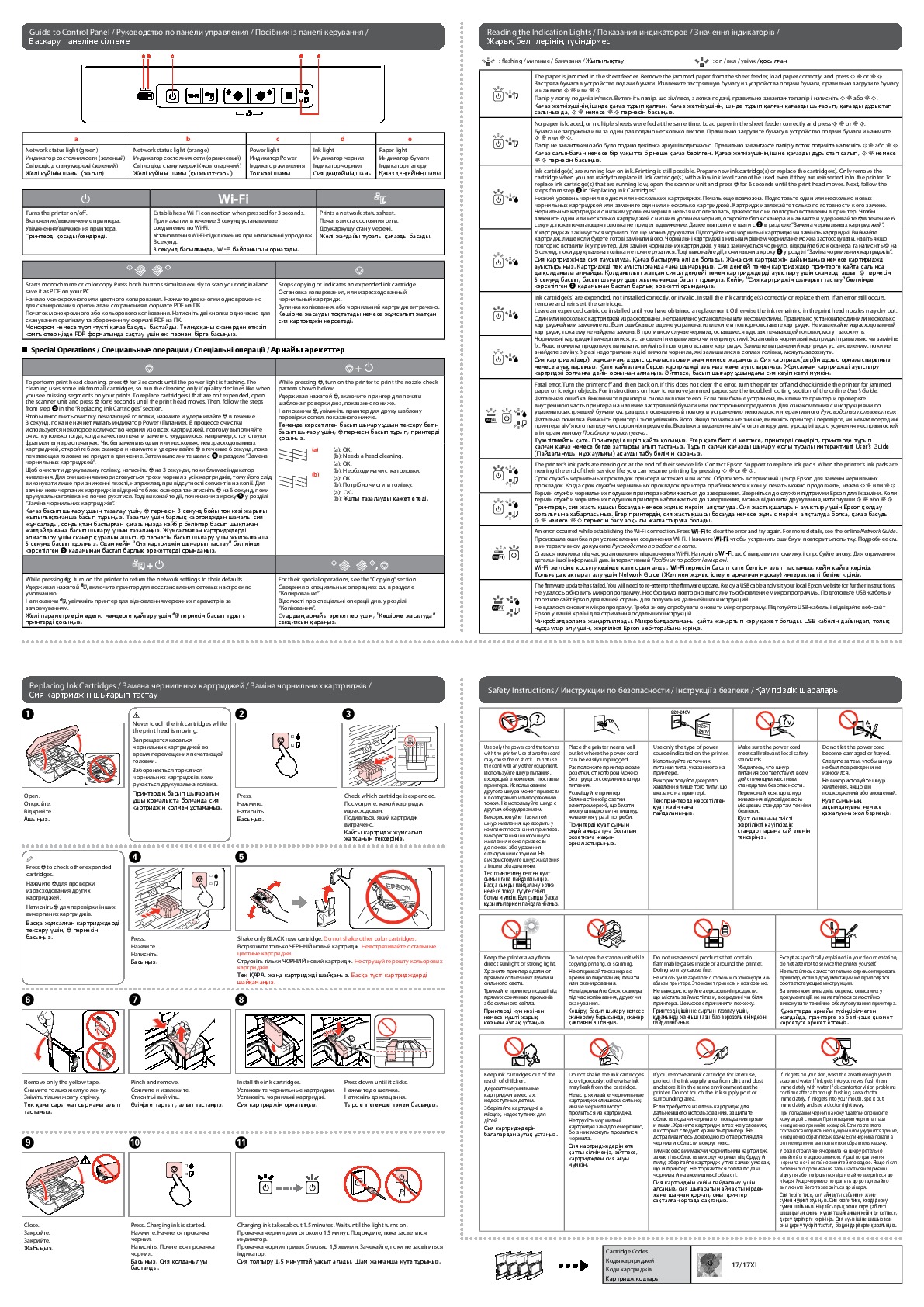

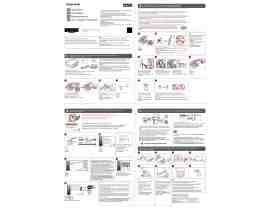
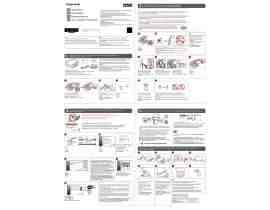
Как использовать наш сайт инструкций OnlineManuals.ru
Наша цель состоит в том, чтобы предоставить вам быстрый доступ к содержанию инструкции для МФУ (многофункционального устройства) Epson Expression Home XP-203.
С помощью онлайн просмотра, Вы можете быстро просмотреть содержимое инструкции и найти решение проблемы с МФУ (многофункционального устройства) Epson Expression Home XP-203.
Для Вашего удобства
Если листать руководство пользователя МФУ (многофункционального устройства) Epson Expression Home XP-203 прямо на сайте, не очень удобно для Вас, есть два возможных решения:
• Просмотр в полноэкранном режиме — легко просмотреть руководство пользователя (без загрузки его на свой компьютер), Вы можете использовать режим полноэкранного просмотра.
Для просмотра инструкции пользователя МФУ (многофункционального устройства) Epson Expression Home XP-203 на полном экране, используйте кнопку «Открыть в Pdf-viewer».
• Загрузка на компьютер — Вы можете также скачать Инструкция МФУ (многофункционального устройства) Epson Expression Home XP-203 на свой компьютер и сохранить его в файлах.
Многие люди предпочитают читать документы не на экране, а в печатной версии.
Возможность печати руководства пользователя также была предусмотрена на нашем сайте,
и вы можете использовать ее, нажав на иконку «печать» в Pdf-viewer.
Нет необходимости печатать все руководство МФУ (многофункционального устройства) Epson Expression Home XP-203, можно выбрать только нужные страницы инструкции.
Windows
Mac OS X
a
b
https://www.epsonconnect.com/
For the initial setup, make sure you use the ink cartridges that came with this printer.
These cartridges cannot be saved
for later use.
The initial ink cartridges will be partly used to charge the print head. These cartridges may print fewer
pages compared to subsequent ink cartridges.
Для первоначальной настройки используйте картриджи из комплекта поставки принтера. Данные картриджи не
следует сохранять для дальнейшего использования.
Начальные картриджи частично используются для заправки
печатающей головки. С помощью этих картриджей может быть напечатано меньшее число страниц, чем с
последующими картриджами.
Для початкової настройки переконайтеся, що використовуються картриджі з комплекту цього принтера. Ці
картриджі не можна зберігати для використання у майбутньому.
Початкові картриджі частково витрачаються
на зарядження друкувальної голівки. Ці картриджі можуть надрукувати меншу кількість сторінок у порівнянні з
наступними картриджами.
Бастапқы параметрлерді орнату үшін, принтермен бірге жеткізілген сия картридждерін пайдалану
керек. Бұл сия картридждерін кейін пайдалану үшін сақтауға болмайды.
Бастапқы
сия картридждері басып шығару ұшын зарядтау үшін жартылай қолданылады. Осы
картридждер кейінгі сия картридждерімен салыстырғанда азырақ бет басып шығаруы
мүмкін.
Q
EN
Start Here
RU
Установка
UK
Встановлення
KK
Осы жерден бастаңыз
© 2012 Seiko Epson Corporation. All rights reserved.
Printed in XXXXXX
Contents may vary by location.
В зависимости от страны поставки комплектация может отличаться.
Вміст може відрізнятися залежно від країни.
Құрамы жеткізілетін елге байланысты әртүрлі болады.
Do not open the ink cartridge package until you are ready to install it in the
printer. The cartridge is vacuum packed to maintain its reliability.
Открывать упаковку картриджа следует непосредственно перед его
установкой в принтер. Вакуумная упаковка картриджа гарантирует его
сохранность.
Не відкривайте упаковку чорнильного картриджа, доки не будете
готові встановити його у принтер. Упаковка картриджа є вакуумною для
забезпечення надійної роботи.
Сия картриджін принтерге орнатуға дайын болғанға дейін ашпаңыз.
Картридж бұзылмауы үшін вакуумдалып оралған.
1
Unpacking and Turning On / Распаковка и включение / Розпакування й увімкнення /
Орамынан шығару және іске қосу
2
Installing the Ink Cartridges / Установка чернильных картриджей /
Встановлення чорнильних картриджів /
Сия картриджін орнату
A
B
C
Open.
Откройте.
Відкрийте.
Ашыңыз.
Shake only BLACK new cartridge.
Do not shake other color cartridges.
Встряхните только ЧЕРНЫЙ новый картридж.
Не встряхивайте остальные
цветные картриджи.
Струсніть тільки ЧОРНИЙ новий картридж.
Не струшуйте решту кольорових
картриджів.
Тек ҚАРА, жаңа картриджді шайқаңыз.
Басқа түсті картридждерді
шайқамаңыз.
Be careful not to break the hooks on
the side of the ink cartridge.
Следите за тем, чтобы не сломать
крючки сбоку чернильного
картриджа.
Слідкуйте за тим, щоб на зламати
гачки збоку чорнильного
картриджа.
Сия картриджінің ілмегін
сындырып алмаңыз.
c
Remove only the yellow tape.
Снимите только желтую ленту.
Зніміть тільки жовту стрічку.
Тек қана сары жапсырманы алып
тастаңыз.
D
E
F
Connect and plug in.
Подсоедините и подключите к сети
питания.
Під’єднайте та підключіть.
Жалғаңыз және электр тогына
қосыңыз.
Install the ink cartridges.
Установите чернильные картриджи.
Установіть чорнильні картриджі.
Сия картриджін орнатыңыз.
Close.
Закройте.
Закрийте.
Жабыңыз.
Press. Charging ink is started.
Нажмите. Начнется прокачка
чернил.
Натисніть. Почнеться прокачка
чорнил.
Басыңыз. Сия қолданылуы
басталды.
Charging ink takes about 4 minutes. Wait until the light turns on.
Прокачка чернил длится около 4 минут. Подождите, пока засветится
индикатор.
Прокачка чорнил триває близько 4 хвилин. Зачекайте, поки не засвітиться
індикатор.
Сия толтыру 4 минуттей уақыт алады. Жарық жанғанша күте тұрыңыз.
G
3
Connecting to the Computer / Подключение к компьютеру / Підключення до комп’ютера /
Компьютерге жалғау
Do not connect the USB cable until you are instructed to do so.
Подсоединяйте USB-кабель, ТОЛЬКО когда появится соответствующее указание.
Не під’єднуйте кабель USB, доки не отримаєте вказівки зробити це.
Нұсқау берілмегенше USB кабелін жалғамаңыз.
If the Firewall alert appears, allow access for Epson applications.
При возникновении сигнала тревоги брандмауэра разрешите доступ к приложениям Epson.
У разі виникнення сигналу тривоги брандмауера дозвольте доступ до програм Epson.
Брандмауэр дабылы шықса, Epson бағдарламаларына рұқсат беріңіз.
A
B
D
C
E
View Epson information.
Просмотрите сведения об Epson.
Перегляньте інформацію про Epson.
Epson ақпаратын қараңыз.
Select.
Выберите.
Виберіть.
Таңдау.
Select
a
or
b
.
Выберите
a
или
b
.
Виберіть
a
або
b
.
a
немесе
b
опциясын таңдаңыз.
Insert.
Вставьте.
Вставте.
Енгізіңіз.
Select.
Выберите.
Виберіть.
Таңдау.
Windows 7/Vista: AutoPlay window.
Windows 7/Vista: окно автозапуска.
Windows 7/Vista: вікно
автовідтворення.
Windows 7/Vista: Автоматты
ойнату терезесі.
Only the software with a selected check box is installed.
Epson Online Guides
contain important information such as
troubleshooting and error indications. Install them if necessary.
Устанавливается только ПО, для которого установлены
флажки.
Интерактивные руководства Epson
содержат важную информацию, например сведения
по поиску и устранению неисправностей и индикации
ошибок. При необходимости установите их.
Установлюється тільки програмне забезпечення, для
якого встановлено прапорець.
Інтерактивні посібники
Epson
містять важливу інформацію, наприклад,
відомості щодо пошуку й усунення несправностей та
індикації помилок. Установіть їх у разі необхідності.
Құсбелгісі қойылған бағдарламалық құрал ғана
орнатылады.
Epson желідегі нұсқаулықтары
ішінде ақаулықтарды жою және қателіктердің
көрсеткіштері сияқты маңызды ақпарат бар. Керек
болса, оларды орнатыңыз.
Q
Press
x
r
or
r
x
for 3 seconds to
copy in draft mode.
Нажмите и удерживайте
x
r
или
r
x
в течение 3 секунд
для копирования в режиме
черновика.
Натисніть
x
r
або
r
x
на 3
секунди для копіювання в режимі
чернетки.
Жоба режимінде көшіру үшін,
x
r
немесе
r
x
пернесін 3
секунд басып тұрыңыз.
Q
Maschinenlärminformations-Verordnung 3. GPSGV: Der höchste Schalldruckpegel
beträgt 70 dB(A) oder weniger gemäss EN ISO 7779.
Das Gerät ist nicht für die Benutzung im unmittelbaren Gesichtsfeld
am Bildschirmarbeitsplatz vorgesehen. Um störende Relexionen am
Bildschirmarbeitsplatz zu vermeiden, darf dieses Produkt nicht im unmittelbaren
Gesichtsfeld platziert werden.
EEE Yönetmeliğine Uygundur.
Обладнання відповідає вимогам Технічного регламенту обмеження
використання деяких небезпечних речовин в електричному та електронному
обладнанні.
Информация об изготовителе
Seiko Epson Corporation (Япония)
Юридический адрес: 4-1, Ниси-Синздюку, 2-Чоме, Синздюку-ку, Токио, Япония
Срок службы: 3 года
A
B
C
Remove all protective materials.
Снимите все защитные материалы.
Видаліть усі захисні матеріали.
Қорғау материалдарын алып тастаңыз.
Turn on.
Включите.
Увімкніть.
Қосу.
Q
Online
Network Guide
and
User’s Guide
Интерактивное
Руководство по работе в сети
и
Руководство пользователя
Інтерактивні
Посібник по роботі в мережі
та
Посібник користувача
Интернеттегі Network Guide (Желімен жұмыс істеуге арналған
нұсқау) және User’s Guide (Пайдаланушы нұсқаулығы)
%
Getting More Information / Дополнительная информация / Додаткова інформація /
Қосымша ақпарат алу
No online manuals?
&
Insert the CD and select
Epson Online Guides
in the
installer screen.
Нет интерактивных руководств?
&
Вставьте CD и выберите
Интерактивные руководства Epson
в окне программы установки.
Немає інтерактивних посібників?
&
Вставте CD і виберіть
Інтерактивні
посібники Epson
у вікні програми установки.
Желіде нұсқаулық жоқ па?
&
Ықшам дискіні салып, орнатушы
экранында
Epson желідегі нұсқаулықтары
тармағын таңдаңыз.
Loading Paper and Copying / Загрузка бумаги и копирование / Завантаження паперу та копіювання /
Қағаз салу және көшіру
B
A
C
E
Loading Capacity (sheets) for copying
Вместимость (листов) для копирования
Місткість (аркушів) для копіювання
Көшірме жасау үшін Қағаз сыйымдылығының көрсеткіші
Do not load paper above
H
mark inside the edge guide.
Load paper with its printable side face up.
c
O
O
Не загружайте бумагу выше метки
H
внутри направляющей.
Загружайте бумагу стороной для печати вверх.
O
O
Не завантажуйте папір вище мітки
H
усередині напрямної.
Завантажуйте папір стороною для друку вгору.
O
O
Бағыттаушы шетіндегі
H
белгісінен жоғары қағаз салмаңыз.
Қағаздың бастыру жағын жоғары қаратып орналастырыңыз.
O
O
Your printer supports the Epson Connect service. Available services vary by
model. Visit the website below to check what services are available for your
printer.
Этот принтер поддерживает услугу Epson Connect. Доступные услуги
различаются в зависимости от модели. Посетите указанный ниже веб-
сайт и проверьте, какие услуги доступны для вашего принтера.
Цей принтер підтримує послугу Epson Connect. Доступність послуг
залежить від моделі. Відвідайте веб-сайт нижче для перевірки
доступності послуг для свого принтера.
Принтеріңіз Epson Connect қызметін қолдайды. Қол жетімді
қызметтер принтер үлгісіне қарай өзгеше болуы мүмкін.
Принтеріңіз үшін қандай қызметтердің қол жетімді екенін тексеру
үшін, төмендегі торапқа кіріңіз.
D
F
G
H
While pressing
x
r
or
r
x
, press
y
within 3 seconds to make 20 copies.
Удерживая нажатой кнопку
x
r
или
r
x
, нажмите
y
в течение 3
секунд для получения 20 копий.
Утримуючи
x
r
або
r
x
,
натисніть
y
на 3 секунди, щоб
зробити 20 копій.
20 көшірме жасау үшін,
x
r
немесе
r
x
пернелерін басып
тұрғанда,
y
пернесін 3 секунд
басып тұрыңыз.
Q
To connect via Wi-Fi, make sure that Wi-Fi is enabled on your computer.
Follow the on-screen instructions. If the network connection failed, refer to
the online
Network Guide
.
Для подключения по Wi-Fi убедитесь в том, что связь по Wi-Fi включена
на компьютере. Следуйте инструкциям, отображаемым на экране.
Если не удается установить сетевое подключение, см. интерактивное
Руководство по работе в сети
.
Для підключення через Wi-Fi переконайтесь у тому, що Wi-Fi увімкнено
на комп’ютері. Дотримуйтесь інструкцій на екрані. Якщо мережне
підключення встановити не вдається, див. інтерактивний
Посібник по
роботі в мережі
.
Wi-Fi арқылы қосылу үшін, компьютерде Wi-Fi мүмкіндігінің қосылып
тұрғанын тексеріңіз. Экрандағы нұсқауларды орындаңыз. Желі
байланысы орнатылмаса, Интернеттегі Network Guide (Желімен
жұмыс істеуге арналған нұсқау) бөлімін қараңыз.
Q
Caution; must be followed carefully to avoid bodily injury.
Предостережение, следует тщательно соблюдать во избежание травм.
Застереження; необхідно ретельно дотримуватись, щоб уникнути травм.
Назар аударыңыз; дене жарақатын алмау үшін мұқият орындау керек.
!
Important; must be observed to avoid damage to your equipment.
Важная информация, следует соблюдать во избежание повреждения
оборудования.
Важлива інформація; необхідно дотримуватись, щоб уникнути
пошкодження обладнання.
Маңызды; жабдық зақымдалуының алдын алу үшін ұстану керек.
c
Press down until it clicks.
Нажмите до щелчка.
Натисніть до клацання.
Тырс етпегенше төмен басыңыз.
Plain Paper
11 mm
A4
Bright White Ink Jet Paper
80
Epson Expression Home XP-203
Проверка и установка вашего ПО
Проверка ПО, установленного на вашем компьютере
Установка ПО
Проверка ПО, установленного на вашем компьютере
Для использования функций, описанных в данном Руководстве пользоватлея, вам
необходимо установить следующее ПО.
Драйвера и утилиты Epson
Epson Easy Photo Print
Для того чтобы узнать какое ПО установлено на вашем компьютере сделайте следующее.
В Windows
В Windows 7 и Vista: Щелкните стартовую кнопку и выберите Control Panel
(Панель управления).
В Windows XP: Щелкните кнопку Start (Пуск) и выберите Control Panel (Панель
управления).
В Windows 7 и Vista: Щелкните значок Uninstall a program (Удаление
приложения) в категории Programs (Программы).
В Windows XP: Дважды щелкните значок Add or Remove Programs (Установка или
удаление программ).
Проверьте список установленных
программ.
В Mac OS X
Дважды щелкните Macintosh HD.
Дважды щелкните по папке Epson Software в папке Applications и затем поверьте ее
содержимое.
Примечание:
Папка Applications содержит ПО, предоставленное третьей стороной.
Чтобы проверить, был ли установлен драйвер принтера, в меню Apple щелкните
System Preferences и затем щелкните Print & Scan (для Mac OS X 10.7) или Print
& Fax (для Mac OS X 10.6 или 10.5). Затем найдите свой принтер в списке
Printers.
К началу
Установка ПО
Вставьте диск с ПО, поставляемый с данным принтером, и выберите ПО, которое хотите
установить, в окне Software Select.
Драйвер принтера и утилита Status Monitor
Доступ к ПО принтера в Windows
Доступ к драйверу принтера в Mac OS X
Драйвер принтера позволяет настраивать различные параметры для достижения
наилучшего качества печати. Утилиты, включая утилиту Status Monitor, помогают
тестировать принтер и поддерживать оптимальные условия работы.
Примечание для пользователей Windows:
Драйвер принтера может автоматически проверять наличие новой версии
драйвера на сайте Epson и устанавливать её. В окне Maintenance (Сервис)
драйвера принтера щелкните кнопку Software Update (Обновление ПО) и
выполняйте инструкции, отображаемые на экране. Если кнопка не отображается
в окне Maintenance (Обслуживание), щелкните All Programs (Все программы)
или Programs (Программы) в стартовом меню Windows и найдите
соответствующий ярлык в папке Epson.
Если необходимо изменить язык, в окне драйвера принтера Maintenance
(Обслуживание) выберите нужный язык в области Language (Язык). В
зависимости от региона поставки эта функция может быть недоступна.
Доступ к ПО принтера в Windows
Драйвер принтера можно открыть из большинства приложений Windows через меню Start
(Пуск) или с панели задач.
Если вы открываете драйвер принтера из приложения, сделанные настройки применяются
только к этому приложению.
Если вы открываете драйвер принтера через стартовое меню или с панели задач,
сделанные настройки применяются ко всем приложениям Windows.
Доступ к драйверу принтера описан в следующем разделе.
Примечание:
В этом руководстве иллюстрации для драйвера принтера в Windows сделаны в
Windows Vista.
Из приложений Windows
Щелкните Print (Печать) или Print Setup (Параметры печати) в меню File (Файл).
В открывшемся диалоговом окне щелкните Printer (Принтер), Setup (Настройка),
Options (Параметры), Preferences (Настройки) или Properties (Свойства).
(В зависимости от используемого приложения может потребоваться щелкнуть одну из
этих клавиш или их комбинацию.)
Через меню Start (Пуск)
В Windows 7:
Щелкните кнопку Пуск и затем Devices and Printers (Устройства и принтеры). Щелкните
правой кнопкой значок вашего принтера и выберите Printing Preferences (Свойства
принтера).
В Windows Vista:
Щелкните стартовую кнопку, выберите Control Panel (Панель управления), затем
выберите Printer (Принтер) в категории Hardware and Sound (Оборудование и звук).
Выберите принтер и щелкните Select printing preferences (Выбор настроек печати).
В Windows XP:
Щелкните Start (Пуск), затем Control Panel (Панель управления), затем Printers and
Other Hardware (Принтеры и другое оборудование) и щелкните Printers and Faxes
(Принтеры и факсы). Выберите принтер, затем щелкните Printing Preferences
(Настройка печати) в меню File (Файл).
Из значка принтера на панели задач
Щелкните значок принтера на панели задач правой кнопкой мыши и выберите Printer
Settings (Настройки принтера).
Примечание:
Для добавления значка принтера на панель задач откройте драйвер принтера
из меню Start (Пуск), как описано выше. Перейдите на вкладку Maintenance
(Сервис), щелкните кнопку Extended Settings (Расширенные параметры)
и затем кнопку Monitoring Preferences (Контролируемые параметры).
В диалоговом окне Monitoring Preferences (Контролируемые параметры)
установите флажок Select Shortcut Icon (Выбор значка на панели задач).
Получение информации из интерактивного Справочного руководства
В окне драйвера принтера сделайте следующее.
Щелкните интересующий элемент правой кнопкой мыши и выберите Help (Справка).
Щелкните кнопку в правом верхнем углу окна и затем щелкните интересующий
элемент (только в Windows XP).
К началу
Доступ к драйверу принтера в Mac OS X
В таблице описано, как открыть диалоговые окна драйвера принтера.
Диалоговое
окно
Доступ
Page Setup
(Параметры
страницы)
В меню File (Файл) вашего приложения выберите Page Setup
(Параметры страницы)
Примечание:
В зависимости от вашего приложения, пункт Page Setup
(Параметры страницы) может не отображаться в меню
File (Файл).
Print (Печать) В меню File (Файл) вашего приложения выберите Print (Печать)
Epson Printer
Utility 4
В Mac OS X 10.7: щелкните System Preferences в меню Apple и
затем щелкните Print & Scan. Выберите ваш принтер из списка
Printers, щелкните Options & Supplies, Utility и затем Open
Printer Utility.
В Mac OS X 10.6: щелкните System Preferences в меню Apple и
затем щелкните Print & Fax. Выберите ваш принтер из списка
Printers, щелкните Options & Supplies, Utility и затем Open
Printer Utility.
В Mac OS X 10.5: щелкните System Preferences в меню Apple и
затем щелкните Print & Fax. Выберите ваш принтер из списка
Printers, щелкните Open Print Queue и затем Utility.
Получение информации из интерактивного Справочного руководства
Щелкните кнопку Help (Справка)в диалоговом окне Print (Печать).
даление ПО принтера
В Windows
В Mac OS X
Если вы планируете обновить операционную систему на компьютере, к которому
подключено устройство, вам необходимо удалить, а затем установить заново ПО
принтера.
Обратитесь к следующему разделу за информацией об установленных приложениях.
Проверка ПО, установленного на вашем компьютере
В Windows
Примечание:
В Windows 7 и Windows Vista вы должны обладать административными
привилегиями.
В Windows XP необходимо войти в систему под учетной записью Computer
Administrator (Администратор компьютера).
Выключите устройство.
Отсоедините интерфейсный кабель от
компьютера.
Сделайте следующее.
В Windows 7 и Vista: Щелкните стартовую кнопку и выберите Control Panel (Панель
управления).
В Windows XP: Щелкните кнопку Start (Пуск) и выберите Control Panel (Панель
управления).
Сделайте следующее.
В Windows 7 и Vista: Щелкните значок Uninstall a program (Удаление приложения) в
категории Programs (Программы).
В Windows XP: Дважды щелкните значок Add or Remove Programs (Установка или
удаление программ).
Выберите ПО, которое требуется удалить, например драйвер принтера или
приложение из отображаемого списка.
Сделайте следующее.
В Windows 7: Щелкните кнопку Uninstall/Change (Удалить/Изменить) или Uninstall
(Удалить).
В Windows Vista: Щелкните Uninstall/Change (Удалить/Изменить) или Uninstall
(Удалить), затем щелкните Continue (Продолжить) в окне User Account Control
(Контроль учетных записей).
В Windows XP: Щелкните кнопку Change/Remove (Изменить/Удалить) или Remove
(Удалить).
Примечание:
Если на шаге 5 вы решили удалить драйвер принтера, выберите
значок вашего принтера и затем щелкните OK.
Когда появится
запрос на
подтверждение
удаления,
щелкните Yes
(Да) или Next
(Далее).
Выполняйте инструкции, отображаемые на экране.
В некоторых случаях появляется сообщение с запросом на перезагрузку компьютера.
Установите флажок I want to restart my computer now (Я хочу перезагрузить мой
компьютер сейчас) и нажмите кнопку Finish (Закончить).
К началу
В Mac OS X
Примечание:
Для удаления вашего ПО принтера необходимо загрузить Uninstaller.
Обратитесь к сайту:
http://www.epson.com
После чего обратитесь к разделу поддержки на локальном web-сайте Epson.
Для удаления приложений необходимо войти в систему под учетной записью
Computer Administrator (Администратор компьютера).
Нельзя удалять приложения, если вы зарегистрировались под именем
пользователя с ограниченными правами.
Для установки и удаления некоторых приложений используются разные
программы.
Закройте все приложения.
Дважды щелкните значок Uninstaller на жестком диске Mac OS X.
Выберите из списка ПО, отметив его флажками, которое вы хотите удалить
(например, драйвер принтера или приложение).
Щелкните Uninstall (Удалить).
Выполняйте инструкции, отображаемые на экране.
Если в окне Uninstaller вы не смогли найти ПО, которое необходимо удалить, на жестком
диске Mac OS X дважды щелкните папку Applications, выберите приложение для
удаления и перетащите его значок в корзину.
Примечание:
Если после удаления драйвера принтера имя устройства осталось в окне Print &
Scan (для Mac OS X 10.7) или Print & Fax (для Mac OS X 10.6 или 10.5), выберите
имя устройства и щелкните кнопку — (удалить).
Использование, загрузка и хранение носителей
Возможность загрузки носителей
Бумага для печати без полей
Хранение носителей
Хорошего качества печати можно добиться с большинством типов простой бумаги.
Однако бумага с покрытием обеспечивает наивысшее качество отпечатков, так как
впитывает меньше чернил.
Epson представляет специальные носители, разработанные для печати чернилами,
которые используются в струйных принтерах Epson, и для получения
высококачественных результатов рекомендует использовать именно эти носители.
Для получения более подробной информации по специальным носителям Epson,
щелкните вкладку Приложение в правом верхнем углу окна Руководства пользователя.
Затем щелкните Информация о продукте и далее Чернила и бумага.
При загрузке специальной бумаги, распространяемой Epson, сначала прочитайте
инструкцию, которая прилагается к бумаге, и учтите следующие моменты.
Примечание:
Загружайте бумагу в податчик стороной для печати вверх. Обычно сторона для
печати выглядит более белой или глянцевой. Подробную информацию вы
найдете в инструкции к бумаге. На некоторых типах бумаги обрезанные уголки
указывают правильное направление для загрузки.
Если бумага согнута, перед загрузкой распрямите ее или слегка согните
в противоположную сторону. При печати на изогнутой бумаге отпечаток может
быть смазан.
Возможность загрузки носителей
В следующей таблице описаны возможности загрузки бумаги и других носителей.
Тип носителя Емкость загрузки
XP-100, XP-102, XP-103 Другие модели
Простая бумага До 6 мм
*1*2
По одному листу за раз
(только для размера Legal)
До 11 мм
*1*3
По одному листу за раз
(только для размера Legal)
Epson Photo Quality Ink
Jet Paper
До 40 листов До 80 листов
Epson Bright White Ink
Jet Paper
До 40 листов
*2
До 80 листов
*3
Epson Matte Paper —
Heavyweight
До 20 листов До 20 листов
Epson Photo Paper
(Фотобумага Epson)
Epson Glossy Photo
Paper
Epson Premium Glossy
Photo Paper
Epson Premium
Semigloss Photo Paper
Epson Ultra Glossy
Photo Paper
До 10 листов До 20 листов
Конверт До 5 конвертов До 10 конвертов
*1 Бумага плотностью от 64 г/м² до 90 г/м².
*2 Вместимость при двусторонней печати вручную — 15 листов.
*3 Вместимость при двусторонней печати вручную — 30 листов.
Примечание:
В различных регионах в наличии могут быть разные типы бумаги.
К началу
Бумага для печати без полей
Не все типы бумаги позволяют печатать фотографии без полей. Поддерживаемые типы
бумаги для печати без полей перечислены в таблице ниже.
Тип носителя XP-100, XP-102, XP-103 Другие модели
Epson Glossy Photo Paper 10 × 15 см A4, 10 × 15 см, 13 × 18 см
Epson Ultra Glossy Photo Paper 10 × 15 см A4, 10 × 15 см, 13 × 18 см
Epson Matte Paper —
Heavyweight
— A4
Epson Photo Paper
(Фотобумага Epson)
10 × 15 см A4, 10 × 15 см, 13 × 18 см
Epson Premium Glossy Photo
Paper
10 × 15 см (4 × 6 дюймов)
16 : 9 wide size (102 × 181
мм)
A4, 10 × 15 см
(4 × 6 дюймов),
13 × 18 см
(5 × 7 дюймов), 16:9 wide
size (102 × 181 мм)
Epson Premium Semigloss
Photo Paper
10 × 15 см A4, 10 × 15 см
Примечание:
Печать в этом режиме занимает больше времени, чем обычно.
Качество печати может ухудшиться в верхней и нижней части отпечатка, или эти
области могут быть смазаны, если производится печать на бумаге, отличной
от рекомендованной выше. Перед печатью больших объемов напечатайте одну
страницу, чтобы проверить качество.
При печати без полей изображение становится чуть больше размера бумаги,
и часть изображения, выходящая за пределы листа, не печатается.
Если в приложении настраивается ширина полей, перед печатью установите
их равными нулю.
К началу
Хранение носителей
Убирайте неиспользованную бумагу в оригинальную упаковку сразу же после окончания
печати. Epson рекомендует хранить отпечатки в многоразовых пластиковых пакетах.
Храните бумагу вдали от мест с высокой температурой и влажностью и вдали от прямого
солнечного света.
Загрузка бумаги
Для загрузки бумаги сделайте следующее.
Примечание:
Иллюстрации, представленные в данном разделе, могут варьироваться в
зависимости от продукта.
Откиньте крышку податчика.
Выдвинье подставку для бумаги и приемный лоток и затем поднимите его
ограничитель.
Примечание:
При использовании бумаги Legal опустите ограничитель (*).
Передвиньте боковую направляющую влево.
Встряхните пачку бумаги и подбейте ее на плоской поверхности, чтобы подравнять
края листов.
Положите пачку бумаги в податчик стороной для печати вверх вплотную к правой
боковой направляющей. Обычно сторона для печати выглядит более белой или
глянцевой.
Примечание:
Всегда загружайте бумагу в податчик узкой стороной вперед,
даже если печатаете изображения альбомной ориентации.
Придвиньте
боковую
направляющую
к левому краю
бумаги, но не
прижимайте
слишком
сильно.
Закройте крышку податчика.
Примечание:
Оставляйте перед устройством достаточно свободного пространства, куда будет
поступать бумага.
Не загружайте простую бумагу выше значка в виде стрелки с внутренней
стороны направляющей.
При использовании специальных носителей Epson убедитесь, что количество
листов не превышает максимальное (установленное для данного типа носителей).
Возможность загрузки носителей
Загрузка конвертов
Для загрузки конвертов сделайте следующее.
Примечание:
Иллюстрации, представленные в данном разделе, могут варьироваться в
зависимости от продукта.
Откиньте крышку податчика.
Выдвинье подставку для бумаги и приемный лоток и затем поднимите его
ограничитель.
Передвиньте боковую направляющую влево.
Загрузите конверты короткой стороной вперед, закрывающейся стороной вниз,
клапаном влево. Придвиньте боковую направляющую к левому краю конвертов
(но не слишком плотно).
Закройте крышку податчика.
Примечание:
Конверты могут быть различной толщины и жесткости. Если общая толщина
пачки конвертов превышает лимит для простой бумаги, сожмите конверты перед
загрузкой. Если качество печати ухудшается при загрузке пачки конвертов,
загружайте конверты по одному.
Не используйте скрученные или согнутые конверты.
Перед загрузкой убедитесь, что клапан конверта закрыт и не смят.
Перед загрузкой рекомендуется разгладить передний край конверта.
Не используйте слишком тонкие конверты — они могут скрутиться во время
печати.
Выбор правильного типа носителя
Принтер автоматически настраивается на тип бумаги, выбранный в настройках печати.
Вот почему правильные настройки типа бумаги настольно важны. Они сообщают
принтеру, какой тип бумаги используется, и соответствующим образом корректируют
покрытие чернилами. В следующей таблице перечислены параметры, которые нужно
выбрать для каждого типа бумаги.
Бумага Значение параметра Paper Type
(Тип бумаги)
Простая бумага*
Epson Bright White Ink Jet Paper*
plain papers (Простая бумага)
Epson Ultra Glossy Photo Paper* Epson Ultra Glossy
Epson Premium Glossy Photo Paper* Epson Premium Glossy
Epson Premium Semigloss Photo Paper* Epson Premium Semigloss
Epson Glossy Photo Paper* Epson Glossy
Epson Matte Paper – Heavyweight*
Epson Photo Quality Ink Jet Paper*
Epson Matte
Epson Photo Paper (Фотобумага Epson)* Epson Photo
Конверты Envelope (Конверт)
* Эти типы бумаг совместимы с Exif Print и PRINT Image Matching. За дополнительной
информацией обратитесь к документации к цифровой камере, поддерживающей
технологию Exif Print или PRINT Image Matching.
Примечание:
В различных регионах в наличии могут быть разные типы специальных
носителей. Свежую информацию о наличии носителей в вашем регионе вы
можете найти на web-сайте поддержки пользователей Epson.
Для получения более подробной информации по специальным носителям Epson,
щелкните вкладку Приложение в правом верхнем углу окна Руководства
пользователя. Затем в разделе Служба поддержки щелкните Web-сайт
технической поддержки.
Основы печати
Основные настройки драйвера для Windows
Основные настройки драйвера для Mac OS X
Примечание:
Иллюстрации, представленные в данном разделе, могут варьироваться в
зависимости от продукта.
Перед печатью правильно загрузите бумагу.
Загрузка бумаги
Загрузка конвертов
Для получения дополнительной информации об области печати щелкните
закладку Приложение в правом углу Руководства пользователя. Затем щелкните
Product Information (Информация о продукте) > Technical Specifications
(Технические характеристики).
Завершив настройки, напечатайте одну тестовую копию и проверьте результаты
печати перед тем, как печатать все задание.
Основные настройки драйвера для Windows
Примечание:
Порядок, в котором отображаются картриджи, зависит от используемого
принтера.
Выберите файл для печати.
Откройте окно драйвера принтера.
Доступ к ПО принтера в Windows
Откройте вкладку Main (Главное) и выберите один из рекомендуемых ниже
параметров Quality Options (Качество).
Выберите подходящее значение параметра Type (Тип).
Выбор правильного типа носителя
Установите флажок Borderless (Без полей) для печати без полей.
Бумага для печати без полей
Если вы хотите контролировать величину изображения, выходящуюю за края бумаги,
щелкните вкладку Page Layout (Макет), выберите для параметра Enlargement Method
(Метод расширения) значение Auto Expand (Автоматическое расширение) и
переместите ползунок Expansion (Увеличение).
Выберите подходящее значение параметра Size (Размер). Вы также можете задать
пользовательский размер бумаги. Подробности см. в интерактивной справке.
Выберите ориентацию отпечатка: Portrait (Книжная) или Landscape (Альбомная).
Примечание:
При печати на конвертах установите значение Landscape (Альбомная).
Щелкните OK, чтобы закрыть окно настроек принтера.
Распечатайте выбранный
файл.
К началу
Основные настройки драйвера для Mac OS X
Примечание:
В этом разделе приведены иллюстрации для Mac OS X 10.5.
Выберите файл для печати.
Откройте диалоговое окно Print
(Печать).
Доступ к драйверу принтера в Mac OS X
Щелкните кнопку Show Details (Подробно) (для Mac OS X 10.7) или кнопку (для
Mac OS X 10.6 или 10.5), чтобы раскрыть это диалоговое окно.
Выберите используемый принтер для параметра Printer (Принтер).
Примечание:
В некоторых приложениях часть элементов этого диалогового окна могут быть
недоступны. В этом случае в меню File (Файл) вашего приложения щелкните
Page Setup (Параметры страницы) и затем выполните нужные настройки.
Выберите подходящее значение параметра Paper Size (Размер бумаги).
Примечание:
Для параметра Paper Size (Размер бумаги) установите флажок XXX (Borderless)
[XXX (Без полей)] для печати без полей.
Бумага для печати без полей
Выберите подходящее значение параметра Orientation (Ориентация).
Примечание:
При печати на конвертах выберите альбомную ориентацию.
В раскрывающемся меню выберите Print Settings (Параметры печати).
Выберите значение параметра Media Type (Тип носителя).
Выбор правильного типа носителя
При печати без полей выберите подходящее значение параметра Expansion (За
пределы листа), чтобы задать часть изображения, выходящую за границу листа.
Щелкните Print (Печать), чтобы начать печать.
тмена печати
Кнопки на панели управления
В Windows
В Mac OS X
Чтобы остановить печать, выполните инструкции соответствующего раздела.
Кнопки на панели управления
Нажмите на кнопку обслуживания для отмены текущей печати.
К началу
В Windows
Примечание:
Вы не можете удалить задание, которое уже полностью отослано на принтер. Для
этого удалите задание с помощью принтера.
С помощью индикатора выполнения
Когда вы отправляете задание печати принтеру, на экране компьютера появляется
индикатор хода выполнения печати.
Щелкните кнопку Stop (Стоп) для отмены печати.
Использование EPSON Status Monitor 3
Запуск EPSON Status Monitor 3.
В Windows
Щелкните кнопку Print Queue (Очередь печати). Откроется окно Windows Spooler.
Правой кнопкой мыши щелкните по заданию, которое хотите отменить, и выберите
Cancel (Отмена).
К началу
В Mac OS X
Сделайте следующее для отмены задания печати.
В Dock щелкните значок вашего принтера.
В списке Document Name (Имя документа) выберите нужный документ.
Щелкните кнопку Delete (Удалить), чтобы отменить задание
печати.
Удобный способ печати фотографий
Запуск Epson Easy Photo Print
Epson Easy Photo Print позволяет размещать и печатать цифровые изображения на бумаге
разного типа. Пошаговые инструкции позволяют просматривать изображения
и добиваться нужного эффекта без сложной настройки.
При помощи функции Quick Print (Быстрая печать) можно одним щелчком мыши
запустить печать с выбранными настройками.
Запуск Epson Easy Photo Print
В Windows
Дважды щелкните значок Epson Easy Photo Print на рабочем столе.
В Windows 7 и Vista:
Щелкните стартовую кнопку, выберите All Programs (Все программы), щелкните Epson
Software и затем щелкните Easy Photo Print.
В Windows XP:
Щелкните Start (Пуск) — All Programs (Все программы) — Epson Software — Easy Photo
Print.
В Mac OS X
Дважды щелкните папку Applications на жестком диске с Mac OS X, затем дважды
щелкните папки Epson Software и Easy Photo Print и далее дважды щелкните значок
Easy Photo Print.
Удобный способ печати фотографий
Запуск Epson Easy Photo Print
Epson Easy Photo Print позволяет размещать и печатать цифровые изображения на бумаге
разного типа. Пошаговые инструкции позволяют просматривать изображения
и добиваться нужного эффекта без сложной настройки.
При помощи функции Quick Print (Быстрая печать) можно одним щелчком мыши
запустить печать с выбранными настройками.
Запуск Epson Easy Photo Print
В Windows
Дважды щелкните значок Epson Easy Photo Print на рабочем столе.
В Windows 7 и Vista:
Щелкните стартовую кнопку, выберите All Programs (Все программы), щелкните Epson
Software и затем щелкните Easy Photo Print.
В Windows XP:
Щелкните Start (Пуск) — All Programs (Все программы) — Epson Software — Easy Photo
Print.
В Mac OS X
Дважды щелкните папку Applications на жестком диске с Mac OS X, затем дважды
щелкните папки Epson Software и Easy Photo Print и далее дважды щелкните значок
Easy Photo Print.
Предустановленные параметры принтера (только в
Windows)
Настройки драйвера в Windows
Предустановленные параметры драйвера принтера выполняют печать с привязкой. Вы
также можете создать свои собственные предустановки.
Настройки драйвера в Windows
Откройте окно драйвера принтера.
Доступ к ПО принтера в Windows
Выберите Printing Presets (Предустановки печати) на вкладке Shortcuts (Значки).
Значения текущих настроек принтера автоматически отобразятся во всплывающем
окне.
Двусторонняя печать (только в Windows)
Настройки драйвера в Windows
Воспользуйтесь драйвером принтера для печати на обеих сторонах листа.
Существует два типа двусторонней печати: стандартная и печать буклетов.
Двусторонняя печать доступна на бумаге следующих типов и размеров.
Бумага Размер
Простая бумага Legal, Letter, A4, B5, A5, A6
Epson Bright White Ink Jet Paper A4
Примечание:
Эта функция недоступна в Mac OS X.
Эта функция может быть недоступна при выполнении некоторых настроек.
Эта возможность недоступна, когда вы печатаете по сети, либо при совместном
использовании принтера.
Емкость загрузки отличается при двусторонней печати.
Возможность загрузки носителей
Используйте только ту бумагу, на которой возможна печать с обеих сторон.
Иначе качество печати может ухудшиться.
В зависимости от типа бумаги и объема чернил, затрачиваемых для печати текста
и изображений, чернила могут проступать на другой стороне бумаги.
Во время двусторонней печати поверхность может смазаться.
Настройки драйвера в Windows
Откройте окно драйвера принтера.
Доступ к ПО принтера в Windows
Выберите нужный параметр двусторонней печати на вкладке Page Layout (Макет).
Чтобы напечатать буклет, выберите Folded Booklet (Буклет).
Введите прочие настройки и выполните печать.
Примечание:
Реальная ширина отступа для переплета зависит от настроек вашего приложения.
Перед печатью всего задания поэкспериментируйте, распечатав несколько
листов.
Убедитесь перед повторной загрузкой бумаги, что чернила полностью высохли.
Печать по размеру страницы
Настройки драйвера в Windows
Настройки драйвера в Mac OS X
Позволяет автоматически увеличивать или уменьшать размер вашего документа, чтобы
подогнать его под размер выбранной бумаги.
Примечание:
Эта функция может быть недоступна при выполнении некоторых настроек.
Настройки драйвера в Windows
Откройте окно драйвера принтера.
Доступ к ПО принтера в Windows
Выберите Reduce/Enlarge Document (Уменьшить/Увеличить) и By Output Paper
Size (По размеру выходной бумаги) на вкладке Page Layout (Макет) и в
раскрывающемся списке выберите размер бумаги.
Введите прочие настройки и выполните печать.
К началу
Настройки драйвера в Mac OS X
Откройте диалоговое окно Print
(Печать).
Доступ к драйверу принтера в Mac OS X
Выберите Scale to fit paper size (Под размер бумаги) для Destination Paper Size
(Размер бумаги назначения) в окне Paper Handling (Обращение с бумагой) и в
раскрывающемся списке выберите нужный размер бумаги.
Введите прочие настройки и выполните печать.
Печать нескольких страниц на листе
Настройки драйвера в Windows
Настройки драйвера в Mac OS X
Воспользуйтесь драйвером принтера, чтобы печатать две или четыре страницы на одном
листе бумаги.
Примечание:
Эта функция может быть недоступна при выполнении некоторых настроек.
Настройки драйвера в Windows
Откройте окно драйвера принтера.
Доступ к ПО принтера в Windows
Выберите Multi-Page (Многостраничность) и затем выберите Pages per Sheet
(Страниц на листе) на вкладке Page Layout (Макет).
Выберите нужное число страниц и порядок страниц.
Введите прочие настройки и выполните
печать.
К началу
Настройки драйвера в Mac OS X
Откройте диалоговое окно Print
(Печать).
Доступ к драйверу принтера в Mac OS X
Выберите нужное значение для параметров Pages Per Sheet (Страниц на листе) и
Layout Direction (Направление макета) (порядок страниц) в окне Layout (Макет).
Введите прочие настройки и выполните печать.
Инструкции по безопасности при использовании чернил,
меры предосторожности и характеристики
Инструкции по безопасности
Меры предосторожности при замене картриджей
Техничекие характеристики чернильных картриджей
Инструкции по безопасности
Используя чернильные картриджи, соблюдайте следующие меры предосторожности.
Держите чернильные картриджи в местах, недоступных детям.
Обращайтесь с картриджами бережно, так как вокруг отверстия для подачи чернил может
остаться небольшое количество чернил.
При попадании чернил на кожу тщательно промойте ее водой с мылом.
При попадании чернил в глаза немедленно промойте их водой. Если после этого
Расходные материалы для струйного принтера Epson XP203:
На сегодняшний день инструкция для Epson XP-203 позволяет получить все необходимые данные для корректной работы устройства многофункционального вида в будущем. От правильного подключения принтера зависит его производительность и качество создаваемых отпечатков. Чтобы избежать этих и других подобных проблем стоит изучить подробное руководство для XP-203 от производителя Epson.
Скачав такую инструкцию, можно не только предотвратить проблемы в процессе эксплуатации, но и ознакомиться с функциональными возможностями аппарата. Если возникнут какие-либо вопросы, то ответы можно сразу найти в документе и не тратить свое время на поисковые системы. Таким образом, данный вид руководств позволяет не только грамотно эксплуатировать МФУ от Эпсон, но и значительно продлить срок использования данного аппарата.